Делаем качественные фото смартфоном: главные секреты
Современные смартфоны – это многофункциональные устройства, которые могут не только осуществлять звонки, но и хорошо справляется с другими задачами. Одной из наиболее востребованных функций смартфона является фото- и видеосъемка. Существует мнение, что для красивого снимка понадобится смартфон с хорошей камерой, но это совершенно не так. Даже у некоторых владельцев зеркалок могут выйти скучные и неинтересные снимки. Ведь куда важнее не то, насколько мощным является фотоаппарат, а то, как им пользуется его владелец.
Смартфоны намного мобильней и легче фотоаппарата, кроме того, они постоянно находятся под рукой – и в случае необходимости, мы всегда сможем запечатлеть уникальный момент. Наш интернет магазин гаджетов предлагает широкий выбор современных мобильных устройств с отличными техническими характеристиками по очень доступной стоимости.
Как правильно фотографировать на смартфон?
Итак, делать хорошие и качественные снимки на смартфон реально, для этого лишь нужно знать, как пользоваться гаджетом правильно.
- Следите за чистотой объектива.
Со временем на объективе камеры может накопиться пыль или могут появиться отпечатки пальцев. В таком случае фотографии будут выходить нечеткими и неконтрастными. Поэтому время от времени протирайте объектив мягкой тряпкой, особенно перед тем, как собираетесь сделать важное фото.
- Следите за светом.
Камера на телефоне является очень чувствительной к плохому свету. Не стоит рассчитывать на хорошие фото при плохом освещении. Кроме того, никогда не делайте фото людей или предметов, когда за ними находится яркий источник света – в этом случае Вы получите темный силуэт. Наиболее качественными снимки получатся, если источник света находится позади камеры или сбоку.
Вспышкой также не рекомендуется пользоваться слишком часто. Такой свет обычно сильно искажает цвета и делает фотографию «мертвой». Естественный дневной свет делает фото более интересными и насыщенными, поэтому чаще снимайте на улице.
Естественный дневной свет делает фото более интересными и насыщенными, поэтому чаще снимайте на улице.
- Держите гаджет неподвижно.
Когда делает снимок, постарайтесь держать смартфон максимально неподвижно или найдите какую-нибудь опору. Даже самое незначительное дрожание рук может сделать фотографию нечеткой, особенно если гаджет не имеет функции стабилизации изображения. Современные и многофункциональные гаджеты предоставляет интернет магазин телефонов Gsm-ka.
- Забудьте о зуме.
Снимать со смартфона, используя зум – это одна из наиболее распространенных ошибок. Дело в том, что приближение с помощью зума значительно ухудшает качество фотографии. Поэтому если Вы хотите показать что-то крупным планом, то лучше всего просто приблизится к объекту самому или, в крайнем случае, кадрировать фото в редакторе. Даже самые простые программы для редактирования всегда имеют функцию кадрирования, что позволит Вам не спеша выбрать наиболее удачный кадр.
- Используйте программы.
Фотоаппарат на смартфоне – это не что иное, как специальная программа для обслуживания объектива и матрицы. Поэтому стоит попробовать поискать другие программы для фотографии и может Вам удастся найти свой идеальный вариант, который позволит использовать возможности Вашего устройства по-максимуму. Какой телефон выбрать для качественных фотографий, Вы можете почитать в статье на нашем блоге. Здесь Вы найдете полезную информацию о камерах современных гаджетов, а также узнаете о том, какой смартфон лучше фотографирует.
Самое главное в хорошей фотографии – это композиция. Она является основой, независимо от того делаете Вы фото смартфоном или фотоаппаратом. Чтобы хорошо видеть композицию стоит ознакомиться с разными руководствами для фотографов, чтобы воспитать в себе чувство гармоничности. Кроме того, делая фотографии смартфоном, часто меняйте ракурсы, так у Вас будет намного больше шансов поймать удачный кадр. К счастью, компактные размеры смартфона позволяют экспериментировать с ракурсами.
Если Вас уже не устраивают возможности своего гаджета, и Вы хотите делать более качественные фото, тогда отличным решением будет приобрести специальные объективы для телефона. Они очень компактны и не займут много места, но значительно расширят возможности камеры. Кроме того, Вы сможете приобрести объектив с некоторыми «фишками», например широкоугольник или рыбий глаз. С такими объективами вопрос, как сделать хорошее фото, будет возникать намного реже.
Таким образом, получить хорошее фото со смартфона можно – главное знать, как правильно фотографировать смартфоном. Выбрать смартфоны с хорошими камерами и широкими функциональными возможностями Вы всегда можете в нашем интернет магазине.
скрытые функции камеры и фишки из приложений
Телефон всегда под рукой и с его помощью можно запечатлеть очень приятные или смешные события из жизни. А еще с его помощью можно сделать по-настоящему качественные и профессиональные снимки. Считаете, для этого обязательно иметь iPhone последней модели? Или покупать специальные смартфоны Сяоми для фотолюбителей? Вовсе нет.
Делать качественные фото на телефон можно и в том случае, если гаджет был выпущен много лет назад. В каждом смартфоне есть функции, которые помогают улучшать качество и красоту фотографий. А еще можно устанавливать специальные приложения для создания инста-фото. Обо всем этом сейчас подробно расскажем в статье.
Функции камеры телефона, которыми вы наверняка не пользуетесь
Откройте камеру на своем телефоне. Видите: по бокам, сверху, или снизу есть дополнительные настройки? Вы используете их? Поверьте, среди этих настроек есть не только банальное включение/выключение вспышки. Вот какие функции помогут вам сделать качественные фото на телефон:
- Сетка. Такая функция камеры телефона выводит на экран две горизонтальные и две вертикальные линии. Используйте эти линии, чтобы правильно выстраивать композицию фото – располагать главную фигуру фото по центру или на одной из третей. Также сетка поможет выровнять линию горизонта, которую сложно поймать на глаз.

- Фокус. Наверняка вам знакома проблема, когда пытаешься сфотографировать человека, позади которого светит солнце, и на фото получается лишь темный силуэт. Чтобы справиться с этой проблемой, не нужно покупать смартфоны с хорошей камерой оптом – достаточно овладеть фокусом и научиться выстраивать экспозицию. Если за спиной человека светит яркое солнце – нажмите по его силуэту на экране и фокус автоматически переместится на человека. Теперь не видно фон? Видите, рядом с кружочком фокуса справа есть стрелки – это яркость. Отрегулируйте ее до нужного уровня, и у вас точно получится идеальный снимок.
- HDR. Это специальная функция камеры телефона, которая позволяет запечатлеть максимальное количество деталей и делает их максимально четкими. После активации HDR телефон делает несколько фото за один раз, а затем накладывает их друг на друга. Подобная функция актуальна для фотографий с контрастами – темный низ и светлый верх, снимки ночных концертов.

- ISO. Это светочувствительность. Большинство смартфонов позволяют регулировать эту функцию вручную. ISO понадобится, если вы снимаете с рук объекты, которые движутся, или делаете снимки в помещении. Повышая этот параметр, вы сможете сделать фото более четким. Чтобы сделать качественный снимок на телефон ночью, необходимо установить невысокое значение ISO.
- Снимок кнопкой громкости. Большинство смартфонов позволяют делать фото нажатием кнопки уменьшения звука. Подобная функция особенно полезна, когда вы пытаетесь сделать красивое селфи и не можете одновременно держать телефон и нажимать на середину экрана. Некоторые телефоны также позволяют настроить отсрочку фото: вы нажимаете кнопку, и включается таймер, который делает снимок только через 3 секунды. За это время вы можете откорректировать композицию или поправить собственную улыбку.
- И последний совет – держите камеру телефона в чистоте. Если, конечно, вы хотите делать качественные фото на телефон.

Одним из ответов на вопрос, как сделать качественное фото на телефон, являются приложения из Play Market и App Store. Они запускаются в виде стандартной камеры, но отличаются рядом дополнительных функций, которых на обычном смартфоне может не оказаться. Вот несколько наиболее крутых приложений:
- Camera MX. Главное достоинство приложения – функция «съемка прошлого».
 Она позволяет зафиксировать то, что произошло до щелчка затвора. Ее удобно использовать на мероприятиях. Также Camera MX позволяет запускать специальную вспышку, чтобы делать качественные селфи в темноте. Дополнительно содержит многофункциональный редактор фото и видео.
Она позволяет зафиксировать то, что произошло до щелчка затвора. Ее удобно использовать на мероприятиях. Также Camera MX позволяет запускать специальную вспышку, чтобы делать качественные селфи в темноте. Дополнительно содержит многофункциональный редактор фото и видео. - Camera FV-5. Приложение понравится профессиональным фотографам, поскольку позволяет вручную настраивать все функции – как на фотоаппарате. Самая крутая функция приложения – возможность делать фото на выдержке.
Но, несомненно, камера телефона также влияет на качество фото. Поэтому, если вы хотите получать очень четкие снимки в высоком разрешении, иногда следует подумать не о новых приложениях, а о новом телефоне.
хитрости работы с сеткой и HDR — Ozon Клуб
Современные камеры вкупе с мобильными приложениями по обработке фото обладают широкой функциональностью. Далеко не все владельцы телефонов используют возможности гаджета для создания качественных снимков. Несколько простых рекомендаций помогут реализовывать идеи с фотографиями на более высоком уровне.
Несколько простых рекомендаций помогут реализовывать идеи с фотографиями на более высоком уровне.
Регулируйте экспозицию
Количество света, попадающего автоматически на матрицу камеры, можно корректировать. Для этого нужно переместить ползунок экспозиции. Значок в виде солнышка появляется при фокусировке кадра.
Методом подбора несложно найти подходящий вариант количества света для конкретного кадра. Затемнение делает изображение объёмным за счёт полутонов и теней. Этот приём эффективен для фотографий с большим количеством светлых объектов. Засвеченные снимки никогда не выглядят хорошо.
Выстраивайте композицию в мобильной фотографии
Композиция помогает эффектно сочетать и преподносить элементы сюжета.
Сконцентрировать внимание зрителя на объекте и подчеркнуть смысл фото помогают направляющие линии.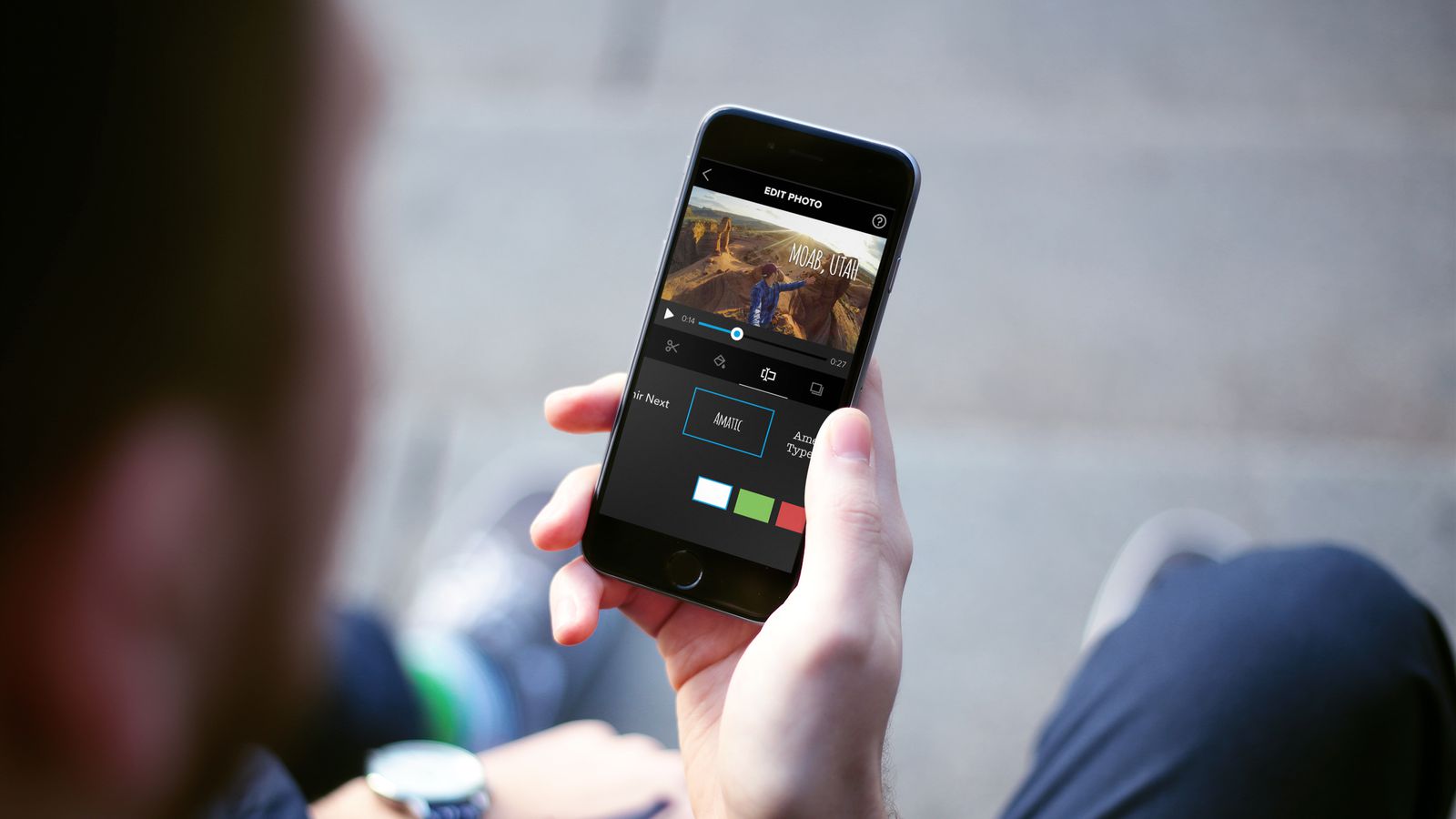
Симметрия понятна и легка для восприятия, вызывает эстетическое наслаждение.
Чтобы передать неповторимость красивого узора (повторяющихся фрагментов), разместите его во весь кадр. Снимите объект так близко, как это возможно. Под узором здесь понимаются не только рукотворные художественные объекты, это может быть паутина, колосья на поле, деталь крупного объекта и т. п. Узоры нужно представлять цельно, без участков неба и/или других предметов.
Обрамление, как и линии, делает акцент на нужном объекте и формирует перспективу сюжета.
Правило третей — используйте сетку
Для создания качественных снимков, которые хочется рассматривать, нужно натренироваться в применении правила третей. Этот приём входит в комплекс композиционных элементов и подразумевает мысленное разделение кадра двумя горизонтальными и двумя вертикальными линиями на девять равных областей (прямоугольников).
Объект фотографируют так, чтобы он расположился в одной из точек пересечения линий или как можно ближе к самим линиям. Так, на портретной съёмке крупным планом глаза должны попасть на пересечение линий. Крупные объекты необходимо разместить вдоль одной из линий.
Многие модели фотокамер в смартфонах располагают функцией нанесения сетки. Это помогает быстрее освоить правило третей и создавать энергичные, ёмкие по смыслу фотографии.
Держите горизонт
Заваленный горизонт искажает восприятие картинки, делает её неэстетичной. Если опыта в самостоятельном выравнивании кадра мало, нужно воспользоваться встроенной функцией мобильной камеры смартфона. Это сетка или отображение цифрового уровня.
Выровнять горизонталь можно в редакторах, функция есть почти во всех, даже самых примитивных, софтах.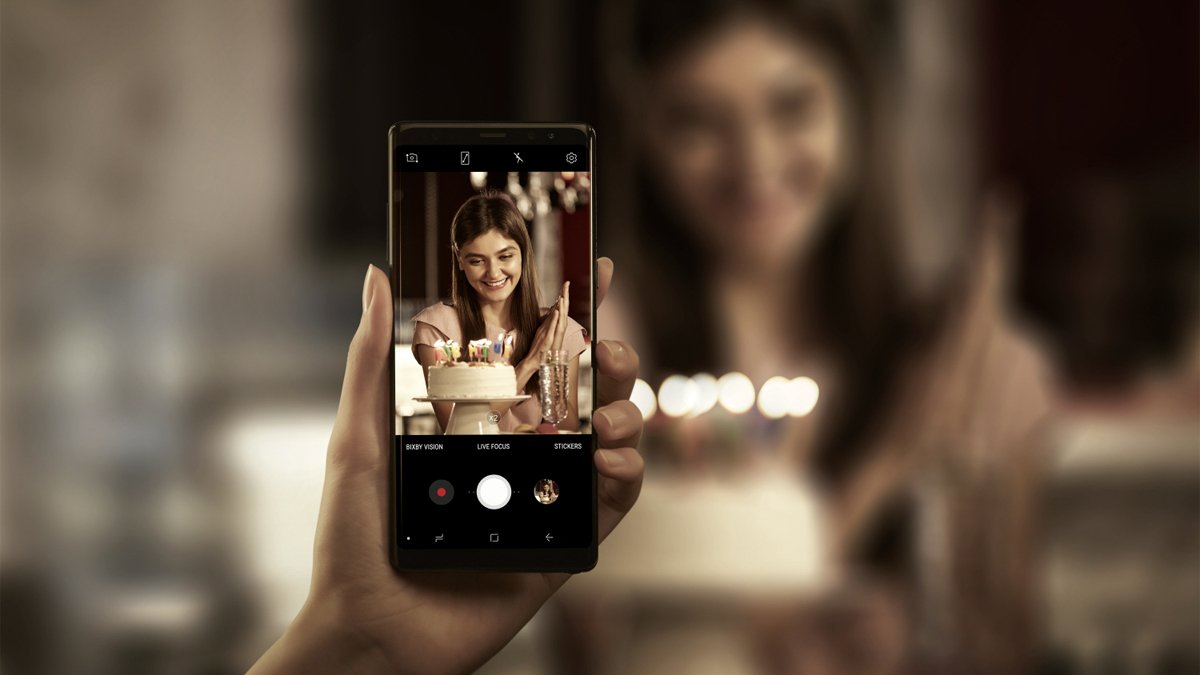 Поэтому не зацикливайтесь на горизонте, но и не упускайте его из внимания.
Поэтому не зацикливайтесь на горизонте, но и не упускайте его из внимания.
Показывайте сюжет
Замысел снимка не должен оставаться только идеей автора. Хорошо, когда сюжет не только присутствует на фото, но и легко читается зрителем. Детали фотографии должны соответствовать замыслу, передавать яркие чувства и эмоции, наводить на размышления, показывать ценности автора. Заполняйте кадр осмысленными элементами.
Соблюдайте умеренность — изобилие мелочей рассредоточивает внимание зрителя. Необходимо находить баланс и искать детали в текстурах, тенях, контрастах цветов при малом количестве объектов.
Сделайте фон своим помощником
Выбрав объект для съёмки на телефон, необходимо убедиться в достойном фоне. Объекты на заднем плане должны выглядеть однозначно или отсутствовать. Точно решите, какое место в снимке будет занимать фон: быть незаметным, участвовать в раскрытии сюжета или показывать едва уловимую деталь. Ни в какой ситуации фон не должен мешаться в кадре. Для портретов рекомендуют создавать размытый фон или «боке».
Ни в какой ситуации фон не должен мешаться в кадре. Для портретов рекомендуют создавать размытый фон или «боке».
Помните про фокус
Настройка фокуса помогает сделать чёткими важные детали кадра. Штатная функция камеры смартфона легко справляется со стандартной фокусировкой. Достаточно коснуться экрана в области предмета, который должен попасть в фокус.
Зумьте с умом
Автоматический зум снижает качество картинки при съёмке на телефон. Специалисты настаивают на использовании ног вместо зума. Лучше подойти ближе и сфотографировать качественно, чем увеличивать картинку пальцами на экране. Это поможет избежать смазанности и зернистости изображения. Если до объекта не дойти, приближайте в меру — остановитесь, когда уже достаточно крупно, но и качество приемлемое.
Играйте со светом
Качественное и равномерное освещение создает эстетичную, ёмкую фотографию. Уличные кадры рекомендуют делать в течение часа после рассвета и за час до заката. В это время естественный свет наиболее равномерен.
Уличные кадры рекомендуют делать в течение часа после рассвета и за час до заката. В это время естественный свет наиболее равномерен.
Для эффекта студийной съёмки на фотографиях пользуются ярким дневным светом. Мастера фотографии способны укротить солнечные лучи в любое время дня. Результатом такой работы становятся кадры с отблесками солнца, объёмными тенями. Создание предметных фото в помещении требует рассеянного света. Цвет освещения, близкий к естественному, поможет точно передать цвета на фотографии. Тёплый свет создаст уютную атмосферу на снимке.
Ночная съёмка требует максимальной статичности камеры. Качественные кадры в темноте удастся сделать с помощью штатива. Чтобы избежать малейших колебаний камеры, рекомендуют не пользоваться кнопкой съёмки, а выставлять таймер.
Встроенная вспышка оправдывает своё использование, если объект расположен на расстоянии от 1,5 до 3 м от камеры.
Совет — учитесь работать со светом в разных обстоятельствах.
Используйте технологию HDR
Режим формирует один кадр из двух-трёх последовательно сделанных фотографий с разной экспозицией, комбинируя лучшие участки из каждого изображения. Функцию применяют на статичных объектах:
— при значительном контрасте цветов в пейзаже;
— для дневной портретной съёмки;
— при освещении, находящемся за объектом съёмки;
— в малоосвещённых помещениях.
Серийная съёмка помогает выбрать лучшее.
Мощные модели смартфонов позволяют сделать серии фото — провести кадрированную съёмку. Минус технологии — в большом объёме ненужных снимков. Также сложно корректно настроить экспозиции.
Быстрая фиксация серии кадров помогает уловить каждое изменение динамичных сцен. Это расширяет выбор картинок для передачи задуманной идеи фотосессии. Чтобы большинство «быстрых» кадров отвечали требованиям качества фотографии, нужно учитывать несколько нюансов:
— при планировании серийной съёмки позаботьтесь о полном заряде аккумулятора;
— направьте сохранение в ёмкую область памяти смартфона. Например, вставьте в гаджет флеш-карту;
— настройка фокуса должна быть сделана до первого кадра, тогда остальные выполнятся с теми же установками.
Работайте с панорамной съёмкой
Приём потребует дополнительной обработки сделанных снимков, удобнее объединять «панорамы» в редакторе на компьютере. Это тонкая работа, результатом которой становятся изображения с углом обзора до 180, а иногда до 360 градусов.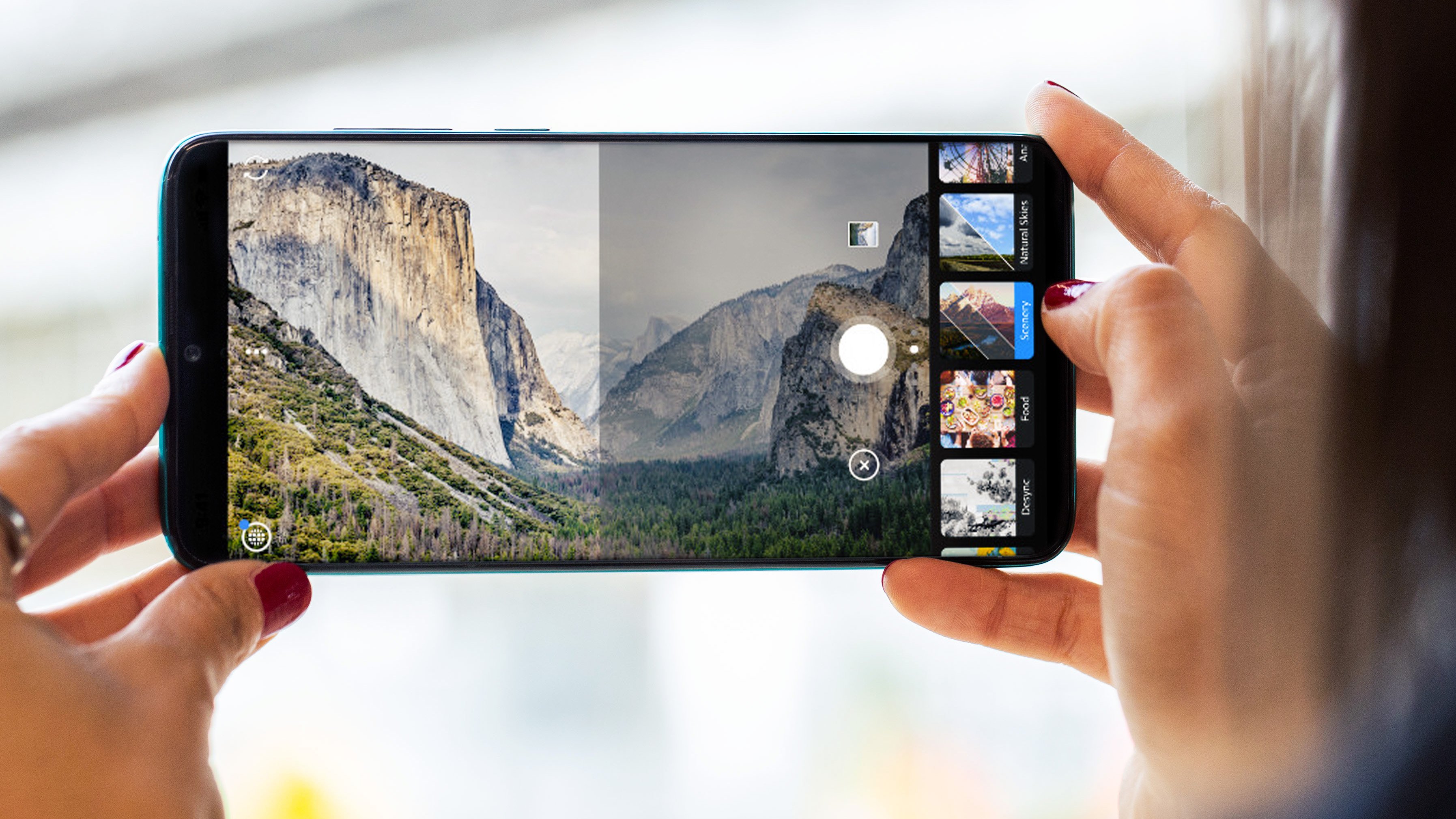
Панорамную съёмку применяют на широких и высоких сценах. Эта технология позволяет уместить в одну картинку роскошные природные пейзажи, запечатлеть красоту города, отразить масштаб коммерческих и других значимых объектов.
Есть приложения для установки на телефон, которые помогают «сшивать» кадры. Чтобы избежать необходимости серьёзной коррекции каждого изображения, выбирайте подходящие условия для создания панорамного изображения:
— отсутствие сильного ветра во время съёмки на улице;
— равномерность освещения;
— ограниченное число кадров для одной панорамной фотографии: иногда достаточно трёх-пяти;
— плавность движений во время перемещения камеры.
Дополнительные советы, чтобы получить красивое фото
Создание композиции, идеальные условия съёмки и подходящие настройки камеры дадут желаемые результаты, если учесть ещё несколько моментов.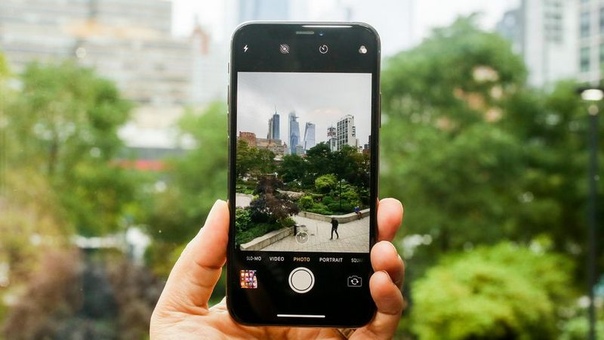
Чистота объектива. Перед тем как фотографировать на смартфон, нужно протереть линзу камеры салфеткой для оптики. Так сохранится чёткость картинки.
Максимальные параметры качества фотографии, установленные до съёмки, сэкономят время при настройке кадра и на обработке.
Фильтры при непосредственном фотографировании правильно заменить на корректировку изображения в хорошем фоторедакторе. Качественную обработку можно сделать на компьютере.
Сохранить неподвижность камеры поможет штатив и таймер.
Закрепляйте теорию практикой, экспериментируйте, много фотографируйте и отслеживайте развитие навыков.
Как сделать профессиональные кадры мобильным телефоном — Российская газета
Все чаще отпускники не берут с собой тяжелую зеркальную камеру с несколькими сменными объективами. Один из них — обычно телезум, чтобы снимать птичек и мелких животных издалека.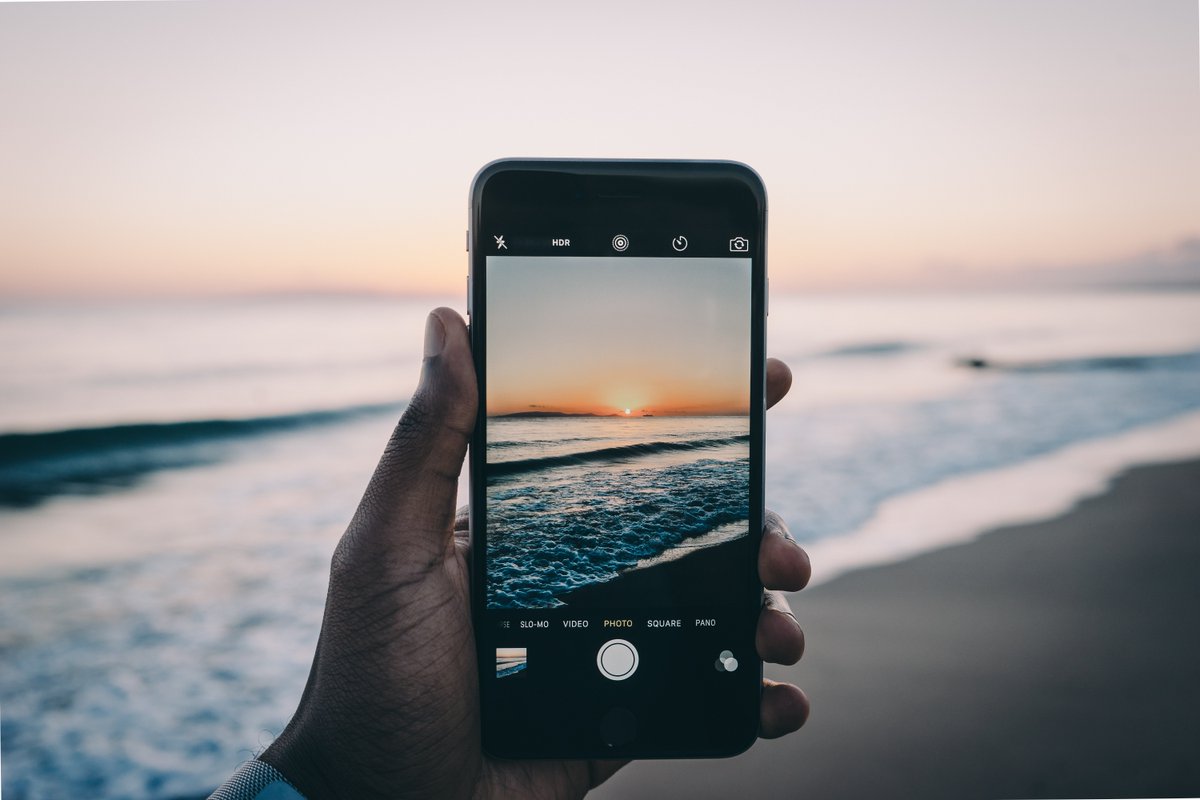 Второй — портретный. Для съемки архитектуры он, кстати, тоже подходит — если не подходить к зданию слишком близко и снимать с небольшого возвышения. Третий объектив — это широкоугольный, захватывающий в кадр очень много пространства. Он годится для съемки пейзажей.
Второй — портретный. Для съемки архитектуры он, кстати, тоже подходит — если не подходить к зданию слишком близко и снимать с небольшого возвышения. Третий объектив — это широкоугольный, захватывающий в кадр очень много пространства. Он годится для съемки пейзажей.
Сегодня этот набор техники может заменить один смартфон. Раньше у меня лично это был флагман на Android от Google, сейчас снимаю на iPhone, в котором еще в версии 7 Plus появился двукратный оптический зум, а затем — портретный режим.
Но не только айфон, но и почти любой современный флагманский смартфон на Android, в принципе, способен заменить собой громоздкую фотокамеру как минимум с двумя объективами. А если учесть, что в продаже есть смартфоны с настоящим (то есть оптическим, а не цифровым) трехкратным зумом, то с некоторой натяжкой можно допустить, что телезум у вас тоже есть. Трехкратный зум есть у нового Huawei P20 Pro, ASUS Zenfone 3 Zoom и некоторых других моделях, но рассчитывать на то, что вам удастся красиво снять колибри с расстояния хотя бы пяти метров, однозначно не стоит. Тут нужен «телевик», без него никак.
Тут нужен «телевик», без него никак.
С другой стороны, часто ли кто-то из нас, отправляясь в обычный семейный отпуск, собирается фотографировать мелких птичек? А поскольку смартфоны снимают все лучше с каждым годом, неудивительно, что все больше любителей отказываются от зеркалок и даже компактных камер в их пользу. К тому же смартфон — это не только фотоаппарат, но и навигатор, платежное средство (привет Apple Pay и Google Pay), музыкальный плеер и так далее по списку.
Переходят на смартфоны даже репортажные фотографы, фотографирующие первых лиц государства, и профессиональные путешественники, которые ведут посещаемые блоги в Сети. Разумеется, в их профессии существует некоторая специфика. Но вот что говорят о преимуществах айфонов и андроидов профессионалы из «РГ».
►Не бойтесь доставать смартфон во время репортажной съемки — на камеры смартфонов практически никто не реагирует, в то время как большая «зеркалка» может привлекать внимание и даже вызывать раздражение.
►Используйте портретный режим с умом — не пытайтесь фотографировать людей только с ним. Во многих случаях он хорош лишь как художественный прием, поэтому старайтесь не злоупотреблять. Профессионалы знают, что у хорошей фотографии есть передний, средний и дальний планы — и все они, как правило, четкие.
Во многих случаях он хорош лишь как художественный прием, поэтому старайтесь не злоупотреблять. Профессионалы знают, что у хорошей фотографии есть передний, средний и дальний планы — и все они, как правило, четкие.
►Вспышку тоже используйте с осторожностью. Она подсвечивает объект, но делает его «плоским». Многие фотографы отказались от вспышек даже на профессиональных камерах.
►Снимайте сериями, зажав кнопку съемки в приложении камеры. Потом выберете нужный кадр, где никто не моргает, не отводит взгляд в сторону и не чешет нос. «Жалеть пленку» в наше время ни к чему.
Профессиональные программы, которые специалисты рекомендуют установить, позволяют использовать возможности камеры на полную катушку. Фото: Сергей Михеев/ РГ
Например, функции управления цветовым балансом не всегда бывают в стандартных приложениях. Фото: Сергей Михеев/ РГ
Но вот эта функция портретной съемки есть и в стандартном приложении — она позволяет играть с освещением, делая снимок художественным. Фото: Сергей Михеев/ РГ
Фото: Сергей Михеев/ РГ
►Купите стабилизатор — моторизированную рукоятку, которая гасит дрожание рук и тряску при ходьбе. В iPhone и других смартфонах есть неплохая оптическая стабилизация в камере, но с ручкой-стабилизатором результат будет более предсказуемым. Помните, что смартфон легкий, поэтому острее реагирует на тряску, чем тяжелая и инертная зеркальная камера.
►Включите режим «сетка» в настройках камеры. По нему можно определять, не завален ли горизонт, и размещать главные объекты съемки в точках золотого сечения.
►Не стесняйтесь доставать смартфон даже во время официальных мероприятий — в отличие от камеры, звук в смартфоне можно отключить и снимать абсолютно бесшумно.
►Держите карманы в чистоте, чтобы объектив мобильной камеры не покрывался пылью и крошками. Это ваш рабочий инструмент, который должен содержаться в полном порядке. Зимой носите смартфон в нагрудном кармане как можно ближе к телу — чтобы он разряжался как можно медленнее. Аккумуляторы профессиональных камер не так чувствительны к низким температурам.
►Правила композиции одинаковы и для смартфона, и для фотоаппарата. Важны четкая фокусировка и правильная экспозиция, с которыми камеры в смартфонов хорошо справляются.
►Тем, кто много снимает, советуем носить с собой и камеру, и смартфон. Смартфон не может заменить камеру, но он отлично ее дополняет. Представьте, что вы снимаете с телеобъективом что-то вдалеке, и вдруг что-то интересное начинает происходить совсем рядом. В «телевик» сцена поблизости просто не поместится — ее можно быстро снять смартфоном.
►Установите на мобильник профессиональные приложения для съемки и обработки. Они позволяют более тонко управлять настройками камеры — менять длину выдержки, чувствительность и другие параметры.
►Не используйте объективы для смартфонов — они только ухудшают качество снимка. Лучше купите смартфон с двукратным (или даже трехкратным) зумом. Или просто старайтесь держаться ближе к объекту съемки.
Еще одно преимущество смартфона — возможность очень быстро обработать фотографию — подтянуть экспозицию, яркость, контрастность, баланс белого, насыщенность цветов и другие характеристики снимка, после чего оперативно отправить ее через интернет в редакцию или сразу выложить на сайт.
Кроме того, как уже говорилось, современные смартфоны умеют снимать длинными сериями по 20-30 снимков с частотой 10 кадров в секунду и даже больше. Для репортажа это порой незаменимо — события могут развиваться достаточно быстро, а скорострельность обычных зеркальных камер обычно ограничивается 5 кадрами в секунду. То есть фотограф, использующий хороший смартфон, имеет больше возможностей поймать хороший кадр, у участников которого не будут неестественно перекошены лица или закрыты глаза.
В остальном же съемка на камеру мобильника мало чем отличается от фотографирования обычной зеркалкой. Грамотно выстраивайте кадр, не забывая о «золотых сечениях», старайтесь не использовать вспышку, не злоупотребляйте портретным режимом, не забывайте о встроенных программах для редактирования (например, Google Фото) — и как минимум неплохой результат гарантирован. Кстати, лайфхак — для придания кадру драматичности лучше всего поставить смартфон на землю.
12 советов, как улучшить качество фотосъемки со смартфона
Камеры смартфонов прошли долгий путь за последние несколько лет. Теперь для хорошего снимка достаточно достать любимый гаджет и сделать пару тапов по экрану. Хотя, если взглянуть на некоторые фото в Instagram, можно понять, что даже это удается не всем.
Теперь для хорошего снимка достаточно достать любимый гаджет и сделать пару тапов по экрану. Хотя, если взглянуть на некоторые фото в Instagram, можно понять, что даже это удается не всем.
На самом деле, есть множество способов улучшить качество фотосъемки, и если вы считаете, что уже достигли максимального профессионализма в этом, то у меня для вас плохие новости. Камера каждого смартфона отличается от остальных, поэтому иногда даже мелкие изменения могут разительно изменить картинку.
Наши коллеги с Lifehacker.com опросили множество экспертов-фотографов, чтобы выбрать основные советы о том, как улучшить качество фотосъемки со смартфона. Взгляните на них, возможно, уже завтра вы станете популярным инстамографом.
Правильно используйте свет
Этот совет относится ко всем моделям телефонов: объект съемки должен находиться лицом к источнику света, но никак не камера. Основная проблема камер смартфонов заключается в работе с малым количеством света. Поэтому наша основная задача — дать камере максимальное количество света. Возможно, вам придется немного подумать над тем, как разместить объект, но результат вам понравится.
Возможно, вам придется немного подумать над тем, как разместить объект, но результат вам понравится.
Протрите линзу
Глуповато? А вот и нет. Протерев линзу перед съемкой, вы избавите себя от фотографий с малозаметными, но неприятными пятнами и точками. Если вы любите потрогать телефон жирными руками, то этот совет придется как нельзя кстати.
Избегайте зума
Используйте физический зум. Как? Очень просто: если вам нужно снять объект в увеличении, подойдите к нему. Вот и все. В крайнем случае, если вы не можете подойти к объекту, можно просто кропнуть (обрезать) фотографию в редакторе. Тем самым вы добьетесь такого же результата, ничего не потеряв. А снятая с цифровым зумом фотография будет испорчена навсегда.
Вспышка
Большинство фотографов рекомендуют вообще отключить вспышку на смартфоне и использовать ее только как фонарик. Однако в ситуации, когда вам нужно снять фотографию в темноте, вспышка все-таки может пригодиться. Просто поставьте ее в режим «Auto» и смартфон сам решит, когда ее нужно включить.
Если возникла ситуация, в которой вы сомневаетесь, нужна ли вспышка, то лучшим выбором будет снять две фотографии: одну со вспышкой, другую без, и уже после разобраться, какая получилась лучше.
Разберитесь в настройках
Конечно, если вы счастливый обладатель iPhone, то единственная настройка, доступная вам, — включение/выключение сетки. Однако если вы пользуетесь устройством на Android или сторонним приложением, то количество настроек может вызвать нервный тик. Но в них придется разобраться, особенно, если вы хотите улучшить качество своих фото.
Проверьте разрешение
Большинство смартфонов позволяют выбрать разрешение фотографий. Стоит ли говорить, что для лучшего качества оно должно быть максимальным?
Включите стабилизацию изображения
Когда вы нажимаете на кнопку, чтобы сделать фотографию, то немного смещаете телефон. Также это относится к дыханию и к различным непроизвольным жестам, которые тоже могут замылить и испортить фотографию. Поэтому, если вы не снайпер, который знает, как контролировать свое дыхание, то стоит поискать в настройках стабилизацию изображения и включить ее.
Настройте баланс белого
В большинстве случаев современные камеры сами определяют баланс белого. Причем, достаточно неплохо. Но в ситуации с малым количеством света, даже они могут напутать и превратить ваш снимок в нечто ужасное и годное лишь для друзей в Инстаграм. Иногда камере нужно несколько секунд, чтобы определить количество света. К примеру, если вы резко зашли с улицы в помещение или наоборот. Дав ей эти несколько секунд, вы уменьшите шанс съемки плохой фотографии.
Отрегулируйте экспозицию
Экспозиция определяет количество света, которое попадает на линзу. С этой настройкой стоит поиграться самостоятельно, так как она сильно зависит от случая. Чем больше экспозиция, тем больше света попадает на линзу, а фото становится более ярким и светлым.
Настройте цветопередачу
Если настройка баланса белого и экспозиции не дала нужных результатов, можно попробовать отрегулировать цветопередачу. К примеру, в GIMP на компьютере или в приложении для смартфонов.
Приложения для Android
Приложения для iOS
Сделайте фото черно-белым
Если совсем ничего не помогло, то вам придется уподобиться хипстерам и сделать свою фотографию черно-белой. В большинстве случаев этот фильтр скрывает крупные недостатки фотографии и делает ее более интересной.
Некоторые смартфоны поддерживают фильтры в режиме реального времени, и вы можете сразу сфотографировать объект черно-белым. Мы не советуем вам этого делать, так как назад дороги не будет.
Сделайте фотографию менее посредственной с помощью фильтров
Мы оставили этот совет напоследок, чтобы вы сначала воспользовались остальными способами и использовали этот только при крайней необходимости. Некоторые фильтры действительно делают фото необычным и красивым. Но вы же не заедаете жевательной резинкой плохой запах изо рта с утра?
Не стоит применять все эти советы к каждому снимку. Немного экспериментов, и вы найдете свой стиль и те советы, которые лучше всего работают именно с вашими фотографиями. Если у вас есть собственные советы, о которых мы забыли, делитесь ими в комментариях!
Если у вас есть собственные советы, о которых мы забыли, делитесь ими в комментариях!
Как красиво фотографировать на смартфон – советы для новичка
Фотографировать на смартфон может каждый, но далеко не каждый способен сделать при помощи своего мобильного телефона по-настоящему красивую фотографию. Двадцать простых советов о том, как получить максимум из того, что может дать камера смартфона, я первоначально подготовил для своей дочери. Позже я подумал, что эти советы будут полезны всем новичкам, и решил поделиться ими.
Содержание
- 1 Хорошая фотография получится только в хороших условиях, старайтесь их найти
- 2 В условиях плохого освещения смартфон, в отличие от камеры, бесполезен
- 3 Когда в кадре много ярких цветов, фотография, скорее всего, получится хорошей
- 4 Учись подходить ближе к объекту съёмки – только так можно сделать интересные фотографии
- 5 Никогда не фотографируйте только голову или лицо – на фото это будет выглядеть отвратительно
- 6 Не пытайтесь снять на смартфон классический портрет
- 7 Не используйте цифровой зум – фотографии будут плохого качества
- 8 Чтобы красиво размыть фон фотографируйте предметы как можно ближе
- 9 Осваивайте компенсацию экспозиции – без неё невозможно качественно снимать
- 10 Если фото получается размытым, откорректируйте ISO
- 11 Не используйте стандартные фильтры (да и вообще любые фильтры) без необходимости…
- 12 …но если используете – используйте с умом
- 13 Не надейтесь, что редактирование сделает из плохой фотографии хорошую
- 14 Снимая высококонтрастные сцены будьте готовы к тому, что фотографии окажутся неудачными
- 15 Если хотите получить хорошую фотографию неба, используйте HDR
- 16 Не снимайте то, что должно оставаться невидимым
- 17 Когда кому-либо отправляете свои фотографии удалите их GPS-метки
- 18
- 19 Не фотографируйте птиц
Эта статья – результат моих проб и ошибок. Несколько лет я осторожно пытаюсь привить моей десятилетней дочери любовь к фотосъёмке на зеркалку. Но недавно у неё появился смартфон с более-менее приличной камерой (поддержаный iPhone 6), и, как это часто бывает в случае с нетребовательными фотолюбителями, он очень быстро отодвинул фотоаппарат на второй план, несмотря на довольно солидную разницу в качестве снимков. Нет, нет, я не буду пытаться объяснить, что хороший фотоаппарат может дать фотографу больше возможностей, чем смартфон. Эти советы – лишь совокупность того, что я хотел бы донести до новичка-фотолюбителя. И неважно сколько этому новичку лет.
Несколько лет я осторожно пытаюсь привить моей десятилетней дочери любовь к фотосъёмке на зеркалку. Но недавно у неё появился смартфон с более-менее приличной камерой (поддержаный iPhone 6), и, как это часто бывает в случае с нетребовательными фотолюбителями, он очень быстро отодвинул фотоаппарат на второй план, несмотря на довольно солидную разницу в качестве снимков. Нет, нет, я не буду пытаться объяснить, что хороший фотоаппарат может дать фотографу больше возможностей, чем смартфон. Эти советы – лишь совокупность того, что я хотел бы донести до новичка-фотолюбителя. И неважно сколько этому новичку лет.
Моя дочь, её мобильный телефон и Пражский град. Снимок сделан на мой мобильный телефон, без какого-либо редактирования.
Хорошая фотография получится только в хороших условиях, старайтесь их найти
Да, камера смартфона способна делать хорошие снимки, но не везде и не всегда. И важно понимать, где и когда можно получить качественную фотографию. Смартфон в подавляющем большинстве случаев может конкурировать с фотоаппаратом только в подходящих для съёмки условиях. В частности, в ситуациях, когда снимаемая сцена хорошо и интересно освещена. То есть вам нужно искать и запоминать условия, в которых были получены качественные фотографии. В качестве примера для дочери я приводил фотографию, на которой её младшая сестра запечатлена идущей по зелёному летнему лугу, освещённому мягким светом.
В частности, в ситуациях, когда снимаемая сцена хорошо и интересно освещена. То есть вам нужно искать и запоминать условия, в которых были получены качественные фотографии. В качестве примера для дочери я приводил фотографию, на которой её младшая сестра запечатлена идущей по зелёному летнему лугу, освещённому мягким светом.
Фотографировать на смартфон в сумерках или пасмурную погоду не стоит – фотографии в большинстве случаев получатся невыразительными.
В условиях плохого освещения смартфон, в отличие от камеры, бесполезен
Даже самый дорогой смартфон имеет ограниченные возможности в фотосъёмке просто из-за того, что его камера оснащена маленьким сенсором и небольшим объективом. Таким образом, возможности подавляющего большинства смартфонов в части съёмки в условиях низкой освещённости весьма скромны. Как показал наш недавний обзор, даже для флагманов съёмка при малом количестве света остаётся непростой задачей. Например, беззеркалка или зеркальная камера, отлично справится со сценой, в которой семья будет пить кофе, сидя в уютном кафе, погружённом в полумрак. А вот у смартфона в такой ситуации возникнут проблемы, и фотография, скорее всего, получится не очень качественной.
А вот у смартфона в такой ситуации возникнут проблемы, и фотография, скорее всего, получится не очень качественной.
Простое правило гласит: для съёмки в условиях плохого освещения смартфон, как правило, бесполезен.
Когда в кадре много ярких цветов, фотография, скорее всего, получится хорошей
Когда фотографируешь на камеру смартфона, очень важно знать и использовать как можно больше различных мелких трюков и хитростей, чтобы получить как можно более красивую фотографию. Один из самых эффективных и простых трюков заключается в том, что, когда в кадре присутствует большое количество разнообразных цветов (яркая одежда, украшения, элементы декора, красочные десерты и т. д.) фотография почти всегда будет выглядеть лучше, чем фотография с однотонной или неяркой сценой. Это очень эффективный способ сделать хорошую фотографию на смартфон. Просто попробуйте, и вы увидите, что результат не заставит себя долго ждать.
Если в кадре много ярких цветов, фото имеет все шансы на успех. Фотография сделана на смартфон
Фотография сделана на смартфон
Учись подходить ближе к объекту съёмки – только так можно сделать интересные фотографии
Этот совет актуален как для полноценной камеры, так и для смартфонов: старайтесь подойти как можно ближе к объекту съёмки. Если вам нужно сфотографировать друга в лесу, нет смысла снимать его с нескольких метров потому, что такое фото будет непривлекательным. Поэтому неважно на что вы снимаете – всегда старайтесь подойти ближе к людям (или к тому, что снимаете). Встаньте буквально на расстоянии вытянутой руки – именно на такой дистанции начинают возникать отличные фотографии, в которых будет не только объект съёмки и окружение, но и контекст, и атмосфера. Короче говоря, снимок будет выглядеть интересно и эффектно.
Своей дочери я давал такой совет: если фотографируешь маму с близкого расстояния (но только не так чтобы было видно одну лишь её голову!), фотография получается более привлекательной и эффектной. Это труднее, чем кажется, но без этого нельзя получить хорошие фотографии.
Никогда не фотографируйте только голову или лицо – на фото это будет выглядеть отвратительно
Никогда, слышите, никогда, не делайте то, что делают практически все: не снимайте только чью-то голову или лицо. Я знаю, что друзья или подруги чаще всего хотят, чтобы вы снимали именно так, но воздержитесь от этого! Камеры смартфонов оснащаются широкоугольными объективами, и если вы будете снимать только чью-то голову, то результат получится далёким от совершенства: объектив мобильного телефона достаточно сильно искажает лицо. Этот совет справедлив всегда – снимаете ли вы на смартфон или на камеру. Да, я знаю, что все снимают селфи, но найдите в себе силы отказаться от них.
Не пытайтесь снять на смартфон классический портрет
Из предыдущего совета вытекает принципиальное ограничение использования мобильных телефонов: не пытайтесь с их помощью снимать классический портрет. То есть портрет, сделанный не с близкого расстояния, а на небольшом удалении от модели, с зуммированием на лице. Такая съёмка возможна даже с недорогой зеркалкой, а вот со смартфоном – нет. Просто смиритесь с этим.
Такая съёмка возможна даже с недорогой зеркалкой, а вот со смартфоном – нет. Просто смиритесь с этим.
Не используйте цифровой зум – фотографии будут плохого качества
Да, камера вашего смартфона способна увеличивать снимаемые объекты. Чаще всего именно благодаря цифровому зумированию. Если это возможно – не используйте его. На первый взгляд, эта функция может показаться привлекательной, но помните, что она всего лишь кадрирует изображение, а, значит, снижает качество получаемой фотографии.
Конечно, некоторые современные смартфоны уже оснащены оптическим зумом, но даже на них я бы советовал использовать функцию увеличения с осторожностью.
Это фото нарушает два основных принципа съёмки мобильным телефоном: 1. не использовать цифровой зум – качество изображения ужасно. 2. Не фотографируйте птиц (см. последний пункт).
Чтобы красиво размыть фон фотографируйте предметы как можно ближе
Как вы знаете, сенсор и объективы камеры смартфона очень маленькие, что накладывает на возможности съёмки смартфоном – в сравнении с обычной камерой – некоторые ограничения: очень сложно размывать фон и создавать эффект глубины и трёхмерности пространства (как показал наш обзор iPhone X, даже флагманские модели смартфонов размывают фон при помощи встроенного программного обеспечения).
Но и из этого неприятного положения можно выйти, если помнить одну маленькую хитрость, способную помочь визуально размыть фон. Вам просто следует подойти как можно ближе к объекту съёмки и сфокусироваться точно на нём – это всё, что нужно для красивого размытия фона. Для съёмки людей этот способ не подходит (об этом упоминалось в пункте 5), но для фотографии любых других объектов он будет работать очень хорошо.
Здесь я действительно подобрался очень близко к цветку, поэтому оптика и физика пришли мне на помощь в том, что в противном случае у смартфонов получается не очень хорошо: фон размыт и выглядит это довольно интересно. Фото сделано на смартфон (без редактирования).
Осваивайте компенсацию экспозиции – без неё невозможно качественно снимать
Без знания принципов работы компенсации экспозиции невозможно сделать хорошую фотографию ни на смартфон, ни на зеркалку. Думаю, вы замечали, что камеры смартфонов обычного не очень удачно выбирают экспозицию (то есть не подбирают такое значение экспозиции, при котором фотография получается не слишком светлой или не слишком тёмной). Чтобы этого не случилось, смартфонам, буквально нужно подсказывать, какую сцену следует снять темнее, а какую – светлее.
Чтобы этого не случилось, смартфонам, буквально нужно подсказывать, какую сцену следует снять темнее, а какую – светлее.
Классический пример: фотографируя кого-нибудь на лугу, с находящимся за спиной светлым небом, вы, скорее всего, получите фотографию с серой, затемнённой фигурой и лицом модели. Чтобы исправить это, вам нужно будет дать камере указание на осветление снимаемой сцены. Обычно это делается двумя способами: либо тапом пальца на самом тёмном месте экрана смартфона (в таком случае камера будет проводить замер экспозиции в указанном месте и тем самым осветлит изображение). Либо, как, например, на iPhone или Huawei, при двойном тапе на экране всплывает жёлтая шкала с пиктограммой солнца, двигая по которой слайдер вверх-вниз можно осветлять или затемнять изображение.
Если фото получается размытым, откорректируйте ISO
Возможно, это вас может удивить, но регулировать ISO можно даже на камере смартфона. Более того, регулировка ISO при съёмке на смартфон не только работает, но и в некоторых ситуациях просто необходима для сохранения качества фотографии.
“В каких?” – спросите вы. В основном это необходимо, когда вы фотографируете, какой-нибудь быстро перемещающийся объект, или же, когда вы снимаете в тени, в помещении (то есть в условиях низкой освещённости).
Например, для съёмки велосипедиста в лесу желательно вручную задать значение ISO, а затем уже приступать к фотографированию (потому что камера не знает, что вы собираетесь снимать движущийся объект и не сможет правильно подобрать настройки). Как быть в подобной ситуации? Выбрать более высокое значение чувствительности камеры (ISO). Только не перестарайтесь – ведь чем выше ISO, тем больше шума будет на изображении (то есть фотография будет низкого качества). Также учтите, что для того, чтобы иметь возможность вручную регулировать настройки ISO на iPhone, нужно будет скачать какое-либо стороннее приложение.
Не используйте стандартные фильтры (да и вообще любые фильтры) без необходимости…
Большинство смартфонов предлагают пользователю множество фильтров и “украшательств” для фотографий – от заливки всего изображения жёлтым оттенком, до подстановки модели заячьих ушек или ещё-каких нибудь способов поиздеваться над фотографией.
Позабавиться с ними, конечно, можно. Но не более того. Если вы хотите получить качественную, эстетичную фотографию –держитесь от фильтров подальше.
…но если используете – используйте с умом
Бездумно применять к фотографии какие бы то ни было фильтры – далеко не лучшее решение. Но поскольку возможности камер смартфонов уступают возможностям обычных камер, иногда можно немного “сжульничать” и искусственно сделать фотографию красивее.
Например, когда вы снимаете на природе в пасмурную погоду и цвета выглядят немного блёклыми, можно воспользоваться фильтрами, увеличивающими контрастность, а также (но очень осторожно!) влияющими на насыщенность.
Это фото я отредактировал в Instagram – и выглядит оно довольно интересно.
Не надейтесь, что редактирование сделает из плохой фотографии хорошую
Это распространённое заблуждение среди новичков независимо от их возраста. Многие верят, что редактирование фотографии может волшебным образом преобразить её. Но это не так. Неудачную, некрасивую фотографию уже ничего не спасёт. Цель редактирования изображения только одна: сделать хорошую фотографию ещё лучше.
Но это не так. Неудачную, некрасивую фотографию уже ничего не спасёт. Цель редактирования изображения только одна: сделать хорошую фотографию ещё лучше.
Другими словами, если вы видите, что сделали некрасивую фотографию – просто удалите её.
Снимая высококонтрастные сцены будьте готовы к тому, что фотографии окажутся неудачными
Даже высококлассному фотоаппарату непросто справится со съёмкой изображения с ярко выраженными контрастами между областями светов и теней, что уж говорить о камере смартфона! С этим нужно просто смириться.
Всегда помните о том, что с любой сценой, в которой есть область значительно темнее, чем другие, человеческий глаз справляется хорошо, а вот камера – нет.
Если хотите получить хорошую фотографию неба, используйте HDR
Небольшой совет: если вы ещё не установили приложение ProCamera, установите. Думаю, единожды поработав с ним, вы полюбите его надолго. Когда на фотографии небо получается некрасивым, попробуйте перенять ту же сцену при помощи HDR-модуля ProCamera (не советую использовать стандартный HDR-модуль камеры вашего смартфона, так как в большинстве случаев он даст не очень качественную картинку).
ProCamera делает от двух до трех снимков с разной экспозицией, а затем “сшивает” их в одну HDR-фотографию. Таким способом часто можно решить проблему, обозначенную в пункте выше, то есть отснять фотографию с высококонтрастной сценой.
Примечание: ProCamera доступна только для iPhone, для Android также есть много удобных приложений, например, Open Camera, но я до сих пор не встретил ни одного приложения, которое бы работало с HDR также хорошо, как ProCamera.
Не снимайте то, что должно оставаться невидимым
В завершении буду максимально краток: никогда, я повторяю никогда, не фотографируйте то, что посторонний зритель не должен видеть. Фотография – это опасная вещь, а мобильная фотография – вдвойне. Думаю, вы наслышаны о случаях, когда злоумышленники похищали фотографии знаменитостей, и выкладывали их в сеть. Никто из нас не застрахован от того, что фотографии с его мобильного телефона могут оказаться в руках посторонних людей. Помните об этом, и избегайте съёмки фотографий, способных скомпрометировать вас или навредить вам.
Когда кому-либо отправляете свои фотографии удалите их GPS-метки
Ещё один совет, который может показаться очевидным. Фотографии со смартфона, в отличие от большинства фотографий, отснятых на камеру, содержат GPS координаты. Поэтому, отправляя кому-то фотографию, вы можете невольно сообщить ему и другую информацию: например, где вы живёте, или, где находится то или иное потрясающее место для съёмок.
Другими словами, этот и предыдущий совет сводятся к тому, что не стоит спешить, отправляя свои фотографии в интернет – онлайн мир менее безопасен, чем кажется.
Думаю всем нам не хотелось бы, чтобы GPS-метки фотографий выдали интересные места для съёмок…
Не фотографируйте птиц
Последний совет будет более “приземлённым”: не фотографируйте голубей, уток и других птиц. Это некий таинственный ритуал, которому следуют все новички, получившие в своё распоряжение камеру – следование желанию снимать пернатых, живущих с нами по соседству. Но это просто не имеет никакого смысла. Ни одного человека в мире не заинтересует фотография птиц, которых он видит ежедневно. Нет. Это скучно. Такая фотография умирает сразу же после того, как была сделана.
Но это просто не имеет никакого смысла. Ни одного человека в мире не заинтересует фотография птиц, которых он видит ежедневно. Нет. Это скучно. Такая фотография умирает сразу же после того, как была сделана.
По материалам Яна Рыбаля
Больше полезной информации и новостей в нашем Telegram-канале «Уроки и секреты фотографии». Подписывайся! Читайте нас на Яндекс.Дзен «Секреты и хитрости фотографии».Поделиться новостью в соцсетях Метки: Фотосоветы, Фотосъёмка Об авторе: spp-photo.ru « Предыдущая запись Следующая запись »
10 правил, как фотографировать ночью на смартфон: ночной режим камеры
Вид города бывает красив, особенно ночью, когда повсюду горят огни. Хочется сделать фото, чтобы сохранить эту красоту на память и поделиться ею с друзьями. Вот только одна проблема — снимки не получаются такими же красивыми, как реальный вид. Как быть? Нужно следовать правилам съемки в ночное время.
Вот только одна проблема — снимки не получаются такими же красивыми, как реальный вид. Как быть? Нужно следовать правилам съемки в ночное время.
Ищите источник света
Для идеального ночного снимка недостаточно включить ночной режим в камере. Самое главное условие съемки — свет, потому что в абсолютной темноте сделать кадр не получится. Это может быть фонарь на дороге, светильник на столе, вспышка от другого смартфона, но главное, чтобы был хоть какой-то источник.
Со светом нужно экспериментировать, перемещать в разные стороны от объекта, или двигать объект вокруг него. Если правильно подобрать свет, фотографию не придется обрабатывать, или обработка будет минимальна.
Включите ночной режим в смартфоне
Компания Google стала первой, кто внедрил ночную съемку в смартфоны, а Night Sight стал первым полноценным ночным режимом. Изначально он был только в смартфонах Pixel 3 и Pixel 3 XL, но со временем появился на всех устройствах компании.
Как работает Night Sight: камера делает несколько снимков с разной экспозицией, а затем нейронная сеть выбирает необходимые детали с каждого фото и соединяет их в одно изображение. Эта технология легла в основу дальнейших разработок камеры в смартфоне.
Сейчас режим ночной съемки есть почти во всех современных устройствах. Если такого нет, можно установить приложение камеры, где он есть. Например, для IPhone это программа ProCam, а для Android — ProShot.
В смартфонах Apple режим “Ночь” включается автоматически, если освещения для съемки недостаточно. Во время съемки камера сделает все сама. Единственное, что можно настроить вручную — длину имитации выдержки.
У смартфонов Android Ночная съемка может включаться автоматически или вручную, в зависимости от модели аппарата.
Слева фото сделано в обычном режиме, справа — в ночном режиме
Выберите объектив с наибольшим размером диафрагмы
Диафрагма — отверстие в камере, которое пропускает свет. Чем больше диафрагма, тем больше света она пропускает, тем фотографии получаются качественнее.
Чем больше диафрагма, тем больше света она пропускает, тем фотографии получаются качественнее.
Размер диафрагмы можно найти в технических характеристиках смартфона. Обычно он колеблется между f1,5 и f2,4. Чем меньше цифра после буквы f — тем больше размер и тем больше света будет поступать в камеру. На некоторых смартфонах размер можно регулировать, но обычно он неизменен.
При слабом освещении выбирайте камеру с наибольшим значением диафрагмы и чувствительностью к свету, чтобы объектив смог максимально захватить его и сделать фотографии лучше.
Отрегулируйте светочувствительность камеры
ISO — это параметр светочувствительности. Он показывает, насколько матрица камеры восприимчива к свету. Чем он выше, тем ярче получаются фотографии.
Светочувствительность можно регулировать через камеру или сторонние приложения, но нужно быть осторожным. Если слишком завысить параметр днем, фотографии засветятся, а на ночных фото появятся шумы. Регулируя светочувствительность, опирайтесь на реалистичность кадра на экране.
Регулируя светочувствительность, опирайтесь на реалистичность кадра на экране.
Не используйте внешние линзы
Дополнительная линза позволит сделать необычные фотографии при дневном свете, но в ночное время качество снимка пострадает. Камере и так недостаточно света, а линза станет преградой между ним и объективом. В итоге на фото появятся шумы.
Речь не только о бюджетных вариантах из пластика с Алиэкспресс, но и о премиальных стеклянных линзах. Оставьте их для эффектных дневных фото, а ночью используйте только возможности смартфона.
Увеличивайте выдержку
Выдержка — время, в течение которого свет действует на матрицу камеры. Оно измеряется в секундах.
У обычных фотоаппаратов это время высчитывается от открытия затвора после нажатия на кнопку и до его закрытия. В смартфонах это реализовать невозможно, поэтому в них используется имитация выдержки. Для этого камера делает несколько снимков за определенное время и объединяет их в один. Чем дольше выдержка — тем ярче изображение.
Чем дольше выдержка — тем ярче изображение.
В некоторых смартфонах, в частности у IPhone 11, время выдержки можно регулировать. Если такая возможность не встроена в смартфон, воспользуйтесь дополнительными приложениями, о которых мы написали выше.
Не трясите смартфон во время съемки
С выдержкой разобрались, максимально ее увеличили, но теперь фотографии стали смазанными. Это происходит, если трясти телефон во время съемки: даже легкая дрожь рук может испортить кадр. Используйте штатив во время съемки или поставьте смартфон на твердую поверхность — стол, стул, книга, полка. Если нет возможности поставить устройство — прижмите руки к телу, это тоже поможет сделать хороший кадр.
Не пользуйтесь вспышкой
Вспышка срабатывает на расстоянии пары метров, засвечивает объекты, которые попадают в объектив, а остальное остается темным. Фотография получается неестественная.
Вспышку можно использовать как источник света от другого смартфона.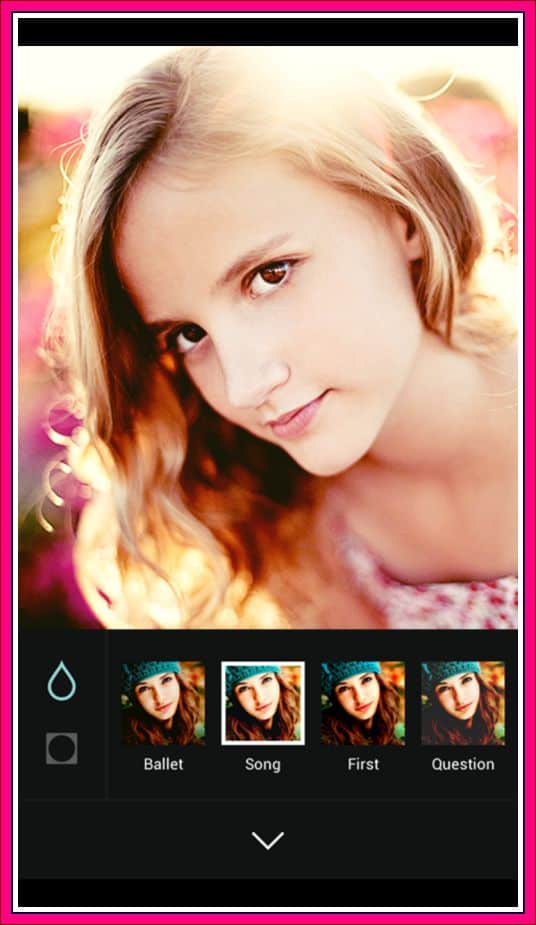 Возвращаемся к пункту один — играйте со светом, ищите лучшее расположение, экспериментируйте.
Возвращаемся к пункту один — играйте со светом, ищите лучшее расположение, экспериментируйте.
Снимайте в формате RAW
Цифровой негатив — RAW — сохраняется со всеми данными, полученными от камеры. С его помощью можно вытянуть темные участки кадра, убрать засветы. Работать с RAW можно в дополнительных приложениях для камеры. В стандартной Камере, как правило, такой возможности нет.
Снимайте в черно-белом режиме
Снимать в монохроме можно на любой смартфон. Черно-белый фильтр делает фотографии более атмосферными, убирает шумы и другие недостатки кадра.
Теперь мы знаем, как сделать идеальный снимок ночного города, но этого недостаточно. Чтобы фото получилось, нужна практика. Поэтому берите в руки смартфоны и тренируйтесь.
Лайк — лучшее спасибо! 🙂
Вы знаете еще правила съемки ночью или при слабом освещении? Пишите в комментариях!
Как делать качественные фотографии продуктов на свой смартфон
Если у вас нет камеры высокого класса, вам не повезло, когда дело доходит до фотографирования продуктов для вашего интернет-магазина, верно? Неправильно — вы, вероятно, каждый день носите в кармане нужную камеру в виде смартфона.
Инвестиции в профессионального фотографа — это больше роскошь, чем необходимость. Нет причин, по которым вы не должны увеличивать продажи задолго до того, как сделаете эти вложения.Ниже мы поговорим о том, как вы можете использовать свой карманный компьютер и делать качественные фотографии продуктов, используя только свой смартфон.
1. Настройте свое пространство
Первый шаг — убедиться, что сцена, которую вы устанавливаете, будет создавать хорошее изображение. Любой, кто посещает ваш сайт, хочет видеть высококачественные изображения, ориентированные на продукты, которые очень ясно показывают, что вы продаете и чего они могут ожидать по почте. С этой целью вы хотите убедиться, что ваши продукты чистые и что ваша настройка верна, прежде чем вы начнете снимать.Убедитесь, что у вас хорошее освещение (лучше всего — естественный свет), а фон не слишком сложный. Если у вас ограниченный бюджет, создайте временную фотостудию.
2. Выберите камеру смартфона
Не все смартфоны одинаковы, особенно когда дело касается их камер. Айфоны известны тем, что опережают их в этом отношении, но правда в том, что их догоняют новые телефоны Android. Это означает, что вы, наконец, можете делать отличные снимки, не вкладывая средства в продукт Apple, если вы этого не хотите.Ваш лучший выбор для камеры телефона:
Айфоны известны тем, что опережают их в этом отношении, но правда в том, что их догоняют новые телефоны Android. Это означает, что вы, наконец, можете делать отличные снимки, не вкладывая средства в продукт Apple, если вы этого не хотите.Ваш лучший выбор для камеры телефона:
- iPhone 8 или новее
- Google Pixel 3 или новее
- Samsung Galaxy S8 или новее
- Samsung Galaxy Note 8 или новее
Текущий стандарт телефонных камер составляет около Отметка 12 мегапикселей — все на этом уровне обеспечит вам необходимое качество изображения. Скорее всего, у вас или у кого-то из ваших друзей есть камера на вашем смартфоне, которая будет соответствовать вашим потребностям.
3. Приобретите дополнительные линзы
Вы можете расширить функциональность камеры своего телефона с помощью дополнительных линз.Крупный план или широкоугольные объективы очень полезны для получения регулярных снимков продукта, а другие, такие как «рыбий глаз», могут помочь в создании интересного контента в социальных сетях. Вы можете найти обзоры лучших объективов для iPhone здесь и узнать больше об объективах для Android здесь.
Вы можете найти обзоры лучших объективов для iPhone здесь и узнать больше об объективах для Android здесь.
4. Выберите подходящие настройки
В отличие от пленочной камеры, место здесь вам ничего не стоит. Выберите самый большой размер файла и самые высокие настройки разрешения, которые позволяет ваш телефон. Это даст вам наилучшее и наиболее детальное изображение, с которого можно начать.Когда вы будете довольны конечным продуктом, вы можете уменьшить размер файла, если это необходимо.
5. Очистите линзы
Линзы легко носить с собой везде — в карманах, кошельках, подстаканниках и т. Д. Благодаря своей портативности они обычно собирают много пыли, грязи и мусора. Чтобы избежать заметных пятен и дефектов на конечном продукте, убедитесь, что вы очистили объектив камеры задолго до начала фотосессии (и сделайте еще одну быструю очистку перед ее началом).
6. Устойчиво держите камеру
Лучше всего приобрести небольшой штатив, который будет надежно удерживать ваш смартфон под оптимальным углом. Это крошечная покупка, которая будет иметь большое значение для плавности процесса — и вашего конечного продукта. Простое устранение дрожания камеры будет иметь большое значение и позволит вам держать камеру на месте между снимками.
Это крошечная покупка, которая будет иметь большое значение для плавности процесса — и вашего конечного продукта. Простое устранение дрожания камеры будет иметь большое значение и позволит вам держать камеру на месте между снимками.
7. Делайте фотографии — и избегайте основных ошибок
Теперь вы готовы приступить к съемке фотографий вашего продукта. Поступая так, убедитесь, что вы избегаете этих распространенных ошибок, которые делают начинающие фотографы со своими смартфонами:
- Забудьте о селфи: Используйте камеру заднего вида вместо селфи-камеры — ее разрешение почти всегда будет выше, чем фронтальная камера.Кроме того, попытка сделать снимок с помощью селфи-камеры почти всегда дает вам странные углы, которые в конечном итоге не стоят того.
Источник: Pixc
- Отключите вспышку: Вспышка вашего телефона не идеальна для качественных фотографий. И хотя у вас может быть один удобный недорогой вариант, фонарик не является ни одним из них. Получите правильное освещение, используя как можно больше естественного света и включив в свою установку два светодиодных источника света.
Источник: Pixc
- Не увеличивайте масштаб: Цифровой зум плохо влияет на качество изображения. К сожалению, это единственный тип зума, который есть у камеры смартфона. Если вам нужен крупный план, просто подойдите ближе к своему продукту — готовый продукт будет выглядеть намного лучше и потребует меньших корректировок.
Источник: Pixc
- Сделайте достаточно подробных фотографий: Клиенты захотят увидеть как можно больше, прежде чем они возьмут на себя обязательства.Убедитесь, что вы предоставили много высококачественных изображений ваших самых дорогих продуктов, чтобы помочь вам в продаже. Снимайте со всех сторон и под любым углом, и обязательно увеличивайте детализированные области и точки использования: молнии, кнопки, элементы управления, ремни и т. Д.
Источник: Pixc
8. Perfect Your Photos
Вы не ограничены полностью качеством камеры вашего телефона и настройками по умолчанию — есть и другие способы сделать все возможное, чтобы получить более качественные изображения.Подумайте о том, чтобы отредактировать свои окончательные фотографии на телефоне или на рабочем столе, чтобы получить наилучшие изображения для ваших клиентов.
В заключение
В наши дни вам больше не нужно иметь профессиональную камеру или даже профессионал за объективом. Если вам нужны новые изображения продуктов для вашего магазина, сделать это самому сейчас проще, чем когда-либо прежде. Возьмите свой смартфон, создайте свою «студию» и начните фотографировать свои продукты. Помните: если они не идеальны, вы всегда можете взять еще.
О Холли Кардью
Холли Кардью — основательница Pixc, платформы, которая помогает интернет-магазинам редактировать и оптимизировать фотографии своих товаров, чтобы они могли увеличить свои продажи. Pixc превращает обычные изображения товаров в красивые.
Посетите их сайт здесьКак делать лучшие фотографии с помощью телефона Android
Многие телефоны Android поставляются с высококачественной камерой, предназначенной для захвата мельчайших деталей и функций вашего объекта, и хотя они не технически на том же уровне, что и цифровая зеркальная камера, вы все равно можете сделать идеальный снимок с помощью только своего телефона. если вы знаете, как им пользоваться.Даже если вы новичок, вы можете быстро научиться делать потрясающие фотографии на свой телефон Android (и если вы на самом деле — новичок, обязательно ознакомьтесь с нашими 10 лучшими советами по фотографии на Android для начинающих!)
Вот несколько полезных приемов, которые помогут вам делать лучшие фотографии с помощью устройства Android!
Изучите настройки камеры
Ознакомьтесь со своим телефоном и настройками камеры перед тем, как начать съемку, и вам будет намного удобнее делать снимки!
VPN-предложения: пожизненная лицензия за 16 долларов, ежемесячные планы за 1 доллар и более
При съемке со штатной камеры телефона отлично на 99.9% изображений — особенно если у вас недавний телефон Samsung, LG или HTC — поиграться с различными режимами и настройками действительно позволит вам поэкспериментировать и проявить творческий подход.
Убедитесь, что линза чистая
Хотя это может показаться очевидным, о чистке объектива телефона вспомнить гораздо труднее, чем о чистке объектива цифровой зеркальной фотокамеры. В конце концов, нет крышки объектива, защищающей камеру вашего телефона Android от грязи и царапин, как у профессиональных фотоаппаратов.
Ношение небольшой салфетки для чистки линз или даже небольшие пятна для чистки линз из микроволокна, пришитые к внутренней части вашей сумочки или куртки, — это простые способы напомнить вам о необходимости чистить линзы и экран телефона, чтобы вы всегда были готовы взять самые четкие снимки с вашего телефона.
Или просто наденьте рубашку.
Не забудьте также очистить переднюю линзу! Мы объясняем, насколько важной может быть чистка ваших линз, в наших 8 лучших советах, которые сделают вас экспертом в фотографии на Android.
Забудьте о вспышке: используйте внешнее освещение
Когда на улице темно, включение вспышки для освещения ваших фотографий — это непростая реакция, но это не всегда обеспечивает наилучшее качество изображения. Фактически, мы пойдем еще дальше: не беспокойтесь об использовании вспышки. Почти никогда.
Всегда старайтесь найти естественный источник света при съемке фотографий. Если вы находитесь в ресторане и хотите сфотографировать свою еду, попробуйте сесть у окна, чтобы вы могли запечатлеть все детали еды при идеальном освещении.Если вы хотите сделать селфи, попробуйте позировать перед большим окном. Это не только осветит ваше лицо и черты — даже в пасмурный день, но и сделает фон темнее и сделает вас центром внимания.
Если невозможно сделать снимок без естественного освещения (а иногда и так), постарайтесь найти другой внешний источник света, например, лампу или даже свечу. Хотя это может показаться глупым, почти любое другое освещение будет выглядеть лучше, чем вспышка, тем более что тогда у вас будет больше контроля над тем, что вы выбираете для освещения и выделения на своих фотографиях.
Обрезать, не увеличивать
Так же, как вспышка вашего телефона Android, зум — еще одна легкодоступная опция для фонографов, которой следует избегать, как фотографической чумы.
Zoom может снизить качество ваших изображений, и вы можете вырезать то, чего не заметили на фотографии, что может показаться вам удивительным, если взглянуть на изображение во время редактирования.
Трудно вспомнить, когда вы снимаете, но ваше устройство Android — это не то же самое, что и цифровая зеркальная камера: вы не можете просто увеличить что-то и добиться практически такого же качества.Многие профессиональные фотографы вообще избегают масштабирования и предпочитают стратегически кадрировать в процессе редактирования впоследствии, чтобы не упустить ничего, что они сняли на снимке.
Если вам действительно нужно приблизиться к объекту, возьмите себя в руки и физически приблизьтесь к нему, а не используйте зум. Это лучший способ получить творческий контроль над объектом фотографии без использования масштабирования, чтобы испортить общее качество изображения.
Сначала взорвите, задавайте вопросы позже
Серийная съемка может показаться ленивым способом делать снимки, но, вероятно, это самый эффективный способ сделать идеальный снимок!
Будь то селфи, пейзажи или шедевр еды, серийная съемка — отличный способ сделать несколько снимков без стресса: просто удерживайте кнопку спуска затвора, и ваш телефон сделает быстрые снимки, которые вы сможете просматривать. позже, чтобы найти идеальный.
Хотя множество снимков, сделанных в режиме серийной съемки, будут ужасными и совершенно непригодными для использования, в них наверняка прячется несколько драгоценных камней. Найдите время, чтобы просмотреть свои серийные снимки и выбрать лучшие, и всегда не забывайте удалять плохие серийные снимки, чтобы они не занимали место на вашем телефоне.
Найдите любимое приложение для редактирования фотографий
После того, как вы закончите съемку, вы захотите улучшить свою фотоигру, отредактировав свои снимки в своем любимом приложении для редактирования.
Существует множество приложений для редактирования фотографий на выбор, и все они делают свои уникальные вещи, например накладывают определенные фильтры, позволяют редактировать яркость и контрастность и даже добавлять текст или стикеры к вашим фотографиям.
Приложения для редактирования фотографий также являются отличным инструментом, если вы не уверены в сделанных фотографиях. Вы даже можете спасти некоторые фотографии с помощью небольшого редактирования и настройки, если вас беспокоит качество.
Следите за своими любимыми фотографами в социальных сетях
Иногда создание лучших снимков на телефон Android начинается не с приложения камеры; он начинается с быстрого посещения социальных сетей, чтобы получить мотивацию от фотографов с телефонов Android, которые уже делают красивые снимки!
Следить за вашими любимыми фотографами в социальных сетях — это отличный способ получить идеи, увидеть, какие произведения искусства создают другие, и получить мотивацию выйти и начать снимать.Некоторые могут даже ответить в комментариях, если вы спросите их, как они сняли определенный объект в определенном стиле или как им удалось отредактировать конкретную фотографию, чтобы она выглядела определенным образом.
Прокрутите страницу открытий в Instagram и посмотрите, что сняли другие фотографы с телефонов Android. Начните с имитации стиля, который вам нравится, и со временем он превратится в ваш собственный.
Некоторые фотографы в социальных сетях даже делятся своими советами и приемами по съемке, поэтому обязательно ознакомьтесь с множеством разных профилей для вдохновения.
Ваша очередь
Есть ли какие-то советы и рекомендации по съемке потрясающих фотографий с помощью телефона Android, которые мы могли пропустить? Дайте нам знать в комментариях ниже.
Мы можем получать комиссию за покупки, используя наши ссылки. Учить больше.
Терпение — добродетельКаждая задержка видеоигр для PS5 в 2021 году — и даты их предстоящих выпусков
В начале 2020 года и в течение года многие громкие игры были отложены из-за COVID-19.Теперь игровая индустрия видит, что эта тенденция сохранится и в 2021 году. По мере того, как мы вступаем в осень, ожидайте гораздо больше задержек. Поэтому мы составили список всех игр, которые были отложены или выбиты в 2022 году.
12 советов по мобильной фотографии, которые должен знать каждый фотограф
Вы хотите делать потрясающие фотографии на свой мобильный телефон? Мобильная фотография может показаться сложной. Но с помощью нескольких простых приемов вы сможете снимать такие фотографии, о которых вы никогда не думали! Читайте дальше, чтобы узнать о 12 советах по мобильной фотографии, которые значительно улучшат ваши фотографии.
Содержание: Советы по мобильной фотографии
Щелкните любую ссылку ниже, чтобы перейти прямо к соответствующему разделу статьи:
1. Очистите линзы для получения кристально чистых фотографий
2. Установите фокус, чтобы убедиться, что объект съемки Всегда резкий
3. Отрегулируйте экспозицию для идеального уровня яркости
4. Используйте HDR для равномерно-освещенных фотографий с удивительной детализацией
5. Снимайте в портретном режиме для создания великолепных размытых фонов
6. Активируйте режим серийной съемки для невероятных динамичных снимков
7.Переключайтесь между объективами iPhone для увеличения или уменьшения масштаба
8. Держите камеру в устойчивом положении для получения четких снимков без дрожания
9. Используйте правило третей для создания красивых мобильных фотографий
10. Используйте ведущие линии для получения ярких изображений с невероятной глубиной
11 . Экспериментируйте с разными углами зрения для получения более уникальных изображений
12. Упростите композицию для самых ярких снимков
1. Очистите линзы для получения кристально чистых фотографий
Ваш мобильный телефон много времени находится в ваших руках, а также в сумочке или карман.
В результате линзы камеры могут покрываться грязью, пылью и отпечатками пальцев.
Загрязненный объектив оставит на фотографиях пятна, размытость или пыльные пятна.
А это нехорошо!
Итак, вот первый из наших советов по мобильной фотографии:
Если вам нужны четкие и резкие фотографии, очистите линзы телефона!
Используйте мягкую ткань (или даже футболку), чтобы аккуратно протереть линзы.
Если вы снимали на пляже или в пыльных условиях, сначала подуйте на объектив.Это удалит песок и пыль, которые могут поцарапать объектив.
Очистка линз iPhone может показаться очевидным. Но большинство людей не забывают это делать.
Так возьмите за привычку чистить линзы на своем телефоне.
Это существенно повлияет на четкость ваших фотографий.
2. Установите фокус, чтобы объект всегда был резким.
Даже если ваш объектив идеально чистый, иногда объект не выглядит резким.
Это потому, что автофокус камеры не всегда фокусируется там, где вы хотите.
Чтобы ваш объект всегда был в фокусе, вам необходимо установить точку фокусировки вручную.
Итак, как установить фокус камеры iPhone?
Это действительно очень просто!
Просто скомпонуйте кадр, затем коснитесь экрана, где вы хотите установить фокус.
(Обычно вы хотите установить фокус на основном объекте.)
Появится желтое поле, указывающее точку фокусировки.
Теперь просто нажмите кнопку спуска затвора, чтобы сделать снимок.
Область, на которой установлен фокус, будет четкой и резкой.
Все, что находится перед точкой фокусировки или позади нее, может оказаться не в фокусе.
Установка фокуса — один из лучших советов по мобильной фотографии, которым вы можете научиться.
Установить фокус так просто. В результате получаются красивые четкие фотографии, которые ошеломят зрителя!
3. Отрегулируйте экспозицию для достижения идеального уровня яркости
Часто ли ваши фотографии получаются слишком яркими (переэкспонированными) или слишком темными (недоэкспонированными)?
Так не должно быть!
Итак, как обеспечить идеальный уровень яркости фотографий?
Вы просто настраиваете экспозицию (яркость) перед тем, как сделать снимок.
Настроить экспозицию в приложении iPhone Camera очень просто.
Начните с нажатия, чтобы установить фокус. Затем проведите пальцем вверх или вниз, чтобы настроить экспозицию.
Проведите пальцем вверх, чтобы сделать изображение ярче. Или проведите пальцем вниз, чтобы сделать его темнее.
Постарайтесь, чтобы наиболее важные части сцены были экспонированы правильно.
Когда они правильно экспонированы, они будут иметь много цветов и деталей.
Конечно, иногда вам может понадобиться намеренно недоэкспонировать или переэкспонировать фотографию.
Например, вам нужно уменьшить экспозицию, чтобы создать силуэтную фотографию, на которой ваш объект выглядит полностью черным.
Или вы можете увеличить экспозицию, чтобы создать фотографию с яркими, чистыми белыми цветами.
Как видите, функция экспозиции iPhone предлагает потрясающий контроль над яркостью ваших фотографий.
Однако, если вы фотографируете высококонтрастную сцену, получить хорошую экспозицию может быть сложно.
К счастью, камера iPhone предлагает отличное решение!
Прочтите, чтобы узнать об одном из лучших советов по мобильной фотографии для получения хорошо экспонированных фотографий высококонтрастных сцен.
4. Используйте HDR для равномерно освещенных фотографий с потрясающей детализацией
Съемка высококонтрастных сцен может быть проблемой, когда дело доходит до экспозиции.
В высококонтрастной сцене есть как темные, так и светлые области — например, пейзаж с ярким небом и темным передним планом.
Когда вы делаете снимок, камера изо всех сил пытается уловить детали как в тенях (темные области), так и в светлых участках (яркие области).
Обычно возникает одна из двух проблем:
Либо светлые участки будут выставлены правильно, но тени будут слишком темными.Или тени будут правильно выставлены, но светлые участки будут слишком яркими.
К счастью, камера iPhone обладает замечательной функцией, которая помогает создавать более равномерно освещенные фотографии.
Это называется HDR.
HDR означает расширенный динамический диапазон. И это позволяет вам запечатлеть детали как в тенях, так и в светлых участках.
Итак, как снимать HDR-фотографии на iPhone?
Во-первых, вам нужно проверить настройки HDR. Откройте приложение Settings на главном экране и выберите Camera .
Если вы хотите, чтобы камера iPhone автоматически снимала HDR-фотографии, когда это необходимо, убедитесь, что Smart HDR (автоматический HDR на старых iPhone) включен. Когда вы снимаете, вам не нужно думать об использовании HDR — ваша камера сделает всю работу за вас!
Если вы предпочитаете управлять настройкой HDR вручную в приложении «Камера», выключите Smart HDR в настройках. Если Smart HDR выключен, вы увидите значок HDR в верхней части приложения «Камера».Используйте этот значок, чтобы включить HDR, когда вы хотите снимать HDR-фотографии.
С включенным HDR вы можете снимать красивые фотографии с идеальной экспозицией по всей сцене.
5. Снимайте в портретном режиме для создания великолепного размытого фона
Вы хотите снимать профессионально выглядящие фотографии с мечтательным размытым фоном?
Вы можете подумать, что это невозможно с фотографией на мобильный телефон.
Но вам не нужна профессиональная зеркальная камера, чтобы размыть фон на фотографиях.
Если в вашей камере iPhone есть портретный режим, вы можете легко размыть фон при съемке.
Портретный режим доступен во встроенном приложении камеры на следующих iPhone:
iPhone 11, iPhone 11 Pro, iPhone 11 Pro Max, iPhone XS, iPhone XS Max, iPhone XR, iPhone X, iPhone 8 Plus и iPhone 7 Plus.
Портретный режим использует программное обеспечение для создания эффекта глубины, чтобы объект переднего плана оставался резким, а фон размывался.
Итак, как использовать портретный режим?
Все просто!
В приложении iPhone Camera выберите режим съемки Portrait в нижней части экрана.
Скомпонуйте кадр, убедившись, что объект находится на расстоянии от двух до восьми футов. (Эффект глубины не сработает, если объект находится слишком близко или слишком далеко.)
Когда вы видите желтые слова Natural Light , вы готовы сделать снимок.
Нажмите кнопку спуска затвора, чтобы сделать потрясающий снимок с красиво размытым фоном!
Иногда вам может не понравиться эффект размытия на фотографии. Но это не проблема!
Вы можете легко удалить размытие и вернуться к обычной версии изображения.
Просто откройте свою портретную фотографию в приложении Фото , затем нажмите Изменить .
Нажмите желтую опцию Портрет в верхней части экрана, чтобы удалить эффект размытия с фотографии. Вы можете снова включить размытие в любой момент, снова нажав Портрет .
Если у вас iPhone 11, 11 Pro, 11 Pro Max, XS, XS Max или XR, портретный режим также имеет функцию под названием Контроль глубины .
Контроль глубины позволяет регулировать силу размытия фона… после съемки фотографии.
Чтобы настроить размытие фона, откройте фотографию в приложении Фото , затем коснитесь Изменить .
Если у вас одна из моделей iPhone 11, коснитесь значка f-number в верхнем левом углу экрана. (На старых iPhone этого делать не нужно.)
Вы увидите ползунок Depth под изображением. Перетащите ползунок влево или вправо, чтобы сделать размытие сильнее или слабее.
Когда вы закончите редактировать фотографию в портретном режиме, нажмите Готово , чтобы сохранить изменения.
6. Активируйте режим серийной съемки для невероятных динамичных снимков
Вам сложно делать отличные динамичные фотографии движущихся объектов?
Часто ли вы упускаете идеальный снимок из-за того, что не нажимаете кнопку спуска затвора в нужный момент?
Это обычная проблема при съемке движущихся объектов.
Но в iPhone есть скрытая камера, которая помогает снимать потрясающие динамичные фотографии.
Это называется пакетным режимом!
Как только вы откроете для себя режим серийной съемки, вы сможете каждый раз делать идеальные снимки!
Так что же такое пакетный режим? А как им пользоваться?
Если у вас есть одна из камер iPhone 11, активируйте режим серийной съемки, сдвинув кнопку спуска затвора влево.Камера будет делать снимки в быстрой последовательности, пока вы не отпустите палец.
Если у вас iPhone XS или старше, просто удерживайте кнопку спуска затвора, чтобы активировать режим серийной съемки.
В серии снимков, которую вы снимаете, у вас должна быть хотя бы одна фотография, на которой ваш объект находится в идеальном положении или позе.
Чтобы не переполнять iPhone, можно сохранить лучшие изображения из серии и удалить остальные.
Чтобы выбрать фотографии, которые вы хотите сохранить, откройте приложение Photos .Найдите свою серию и нажмите, чтобы открыть ее.
Нажмите Выберите внизу экрана. Прокрутите изображения и выберите те, которые вам нравятся. Коснитесь Готово , затем оставьте только выбранные фотографии.
Режим серийной съемки — это очень простая в использовании функция камеры. И это мгновенно повысит ваши шансы на съемку потрясающих динамичных фотографий.
Поэтому убедитесь, что вы используете его всякий раз, когда в сцене есть движение или непредсказуемость.
Режим серийной съемки идеально подходит для съемки детей и животных.Он также отлично подходит для уличной фотографии и съемки людей в движении.
Вы также можете использовать его для съемки потрясающих изображений брызг воды.
Режим серийной съемки действительно поднимет фотографию вашего мобильного телефона на новый уровень!
7. Переключайтесь между объективами iPhone для увеличения или уменьшения масштаба
У вас есть iPhone с камерой с двумя или тремя объективами?
Если это так, вы можете легко увеличивать и уменьшать масштаб, переключаясь между объективами камеры iPhone.
Увеличение позволяет получить более близкий вид сцены.А уменьшение масштаба позволяет снимать под более широким углом обзора.
Набор линз будет зависеть от модели вашего iPhone.
У iPhone 11 Pro и iPhone 11 Pro Max есть три объектива: Wide , Ultra Wide и Telephoto .
iPhone 11 имеет две линзы: Wide и Ultra Wide
iPhone XS, XS Max, X, 8 Plus и 7 Plus имеют две линзы: Wide, и . Телефото .
Однообъективные iPhone имеют только объектив Wide .
Итак, как вы переключаетесь между объективами при съемке?
Вы используете значки Zoom ( 0,5x , 1x и 2x ) в нижней части видоискателя.
0,5x — это сверхширокоугольный объектив . 1x — это широкоугольный объектив . А 2x — это объектив Telephoto .
Обратите внимание, что вы увидите только значки линз, которые есть на вашем iPhone.
Чтобы использовать объектив Wide , убедитесь, что выбран 1x .
Этот объектив имеет умеренно широкий угол обзора, что делает его подходящим для большинства ситуаций съемки.
Чтобы переключиться на объектив Ultra Wide , коснитесь 0,5x .
Это позволяет уменьшить масштаб, чтобы захватить больше сцены на фотографии. Он идеально подходит для съемки пейзажей, городских пейзажей и архитектуры.
Коснитесь 2x , чтобы переключиться на объектив Telephoto .
Этот объектив позволяет увеличивать масштаб и приближать объект. Он отлично подходит для ситуаций, когда вы физически не можете приблизиться к объекту съемки.
Ниже представлены три фотографии одной и той же сцены, снятые с помощью сверхширокоугольного, широкоугольного и телеобъектива.
Сверхширокоугольный объектив
Широкоугольный объектив
Телеобъектив
Как видите, вы получаете очень разные результаты в зависимости от того, каким объективом вы снимаете.
Если вы не уверены, какой объектив использовать, почему бы не захватить сцену с каждым объективом, а затем сравнить результаты!
8. Держите камеру в устойчивом положении для резких снимков без дрожания
Иногда ваши фотографии получаются размытыми?
Распространенной причиной размытых фотографий является дрожание камеры.
Дрожание камеры происходит, если вы перемещаете камеру (даже очень немного) во время съемки.
Теперь при ярком освещении небольшое движение камеры обычно не является проблемой.
Потому что, когда много света, камера использует короткую выдержку (чтобы избежать попадания слишком большого количества света).
Короткая выдержка останавливает любое движение в сцене, включая движение камеры. Поэтому при ярком свете ваши снимки обычно получаются красивыми и резкими.
Но в условиях низкой освещенности камера должна использовать более длинную выдержку. Это позволяет пропускать больше света в течение более длительного периода времени.
В течение этого более длительного времени экспозиции любое движение (включая движение камеры) будет зафиксировано как размытие или полоса.
И поэтому часто получаются размытые фотографии при съемке при слабом освещении или ночью.
Чтобы делать четкие фотографии при слабом освещении, вам нужно держать камеру в устойчивом положении.
Если у вас есть штатив для iPhone и крепление для штатива, вы можете использовать их, чтобы iPhone оставался неподвижным во время съемки.
Но что делать, если у вас нет штатива?
Вот несколько советов по мобильной фотографии, которые помогут держать телефон в устойчивом положении, когда у вас нет штатива:
- Положите iPhone на твердую поверхность, например стену или камень.
- Держите iPhone обеими руками, крепко сжимая его.
- Прислонитесь к стене или дереву, чтобы не упасть.
- Расположите локти напротив тела, чтобы руки были устойчивы.
- Присядьте и положите iPhone на колено.
Делайте все возможное, чтобы iPhone оставался максимально неподвижным, особенно при съемке при слабом освещении.
Если вы сделаете это, вы получите максимально резкие снимки. А размытые фотографии iPhone останутся в прошлом!
Если у вас одна из моделей iPhone 11, вы можете использовать ночной режим при съемке при слабом освещении.Эта функция камеры помогает делать более четкие ночные фотографии с лучшими цветами и детализацией.
Но даже в ночном режиме вы все равно получите наилучшие результаты, если держите камеру как можно устойчивее!
9. Используйте правило третей для создания красивых мобильных фотографий
Получение четких, хорошо экспонированных фотографий имеет решающее значение. Но не менее важна композиция.
Хорошая композиция — это то, что отличает среднюю фотографию от потрясающей.
Создание визуально приятного изображения требует тщательного позиционирования важных элементов в кадре.
Итак, как вы решите, где разместить ваш главный объект или фокус?
Вы пользуетесь правилом третей!
«Правило» гласит, что вы должны размещать наиболее важные элементы не по центру, а не в середине кадра.
Создает более сбалансированные и естественные композиции — композиции, которые привлекают внимание и радуют глаз.
К счастью, в камере iPhone есть удобный инструмент, который поможет вам составлять композицию по правилу третей.
Что это за инструмент?
Это называется сеткой камеры .
Чтобы включить линии сетки, откройте приложение Settings на главном экране вашего iPhone.
Прокрутите вниз и выберите Camera . Затем убедитесь, что опция Grid переключена с на (зеленый).
Теперь откройте приложение Camera .
В видоискателе вы увидите две горизонтальные и две вертикальные линии.
Теперь вы можете использовать сетку, чтобы помочь вам расположить ключевые элементы на фотографии.
Например, вы можете расположить основной объект на одной из вертикальных линий или в месте пересечения двух линий сетки.
Если вы снимаете пейзажные фотографии, расположите горизонт вдоль верхней или нижней линии сетки, а не посередине кадра.
(Вы также можете использовать линии сетки, чтобы горизонт был идеально ровным).
Сетка камеры iPhone позволяет создавать потрясающие фотографии, используя правило третей.
Так что не забудьте включить его. И используйте его, чтобы решить, где разместить наиболее важные части сцены.
Но помните, правила созданы для того, чтобы их нарушать! Итак, как только вы освоите правило третей, попробуйте сознательно его нарушить.
Иногда размещение объекта в центре кадра может создать поразительное изображение.
А если сцена симметрична, вы можете использовать центральную композицию для создания идеальной симметрии на фотографии.
10.Используйте ведущие линии для ярких изображений с невероятной глубиной
Часто ли ваши изображения выглядят плоскими и безжизненными?
Вот один из лучших советов по мобильной фотографии, чтобы этого избежать:
Используйте направляющие линии.
Ведущие линии — это линии, ведущие от переднего плана к фону сцены.
Ведущей линией может быть путь, дорога, река или железнодорожная ветка.
Это может быть забор, стена, мост или ряд деревьев.
Это могут быть даже следы на снегу или кромка воды на пляже.
Вы можете использовать что угодно в качестве ведущей линии, если она привлекает внимание зрителя к изображению.
Чтобы ведущая линия создавала ощущение глубины на фотографии, создайте кадр так, чтобы линия начиналась на переднем плане.
Линия должна вести либо вдаль, либо к основному объекту.
Это такая простая техника композиции.Но это окажет огромное влияние на вашу мобильную фотографию.
Поэтому, когда вы снимаете, ищите направляющие линии. Затем используйте их, чтобы создать невероятную глубину в ваших фотографиях.
11. Экспериментируйте с разными точками зрения для получения более уникальных изображений
Большинство людей делают фотографии с высоты груди, стоя.
Но вы получите гораздо более интересные фотографии, если снимете с другой точки зрения.
Итак, всегда ищите альтернативную точку зрения при съемке.
Будет ли сцена выглядеть интереснее, если снимать с низкого ракурса?
Попробуйте присесть, встать на колени или даже лечь на землю.
Съемка с низкой точки зрения отлично подходит для того, чтобы объекты переднего плана выглядели крупными на фотографии.
Вы также можете попробовать выстрелить прямо в высокое здание, крону деревьев или декоративный потолок.
А как насчет съемки с высокой точки обзора?
Не могли бы вы сделать более уникальное фото, глядя на объект съемки?
Вы также можете приблизиться к объекту, чтобы запечатлеть его сложные детали.
Вы можете создавать потрясающие абстрактные изображения, подойдя ближе и заполнив кадр.
Вот еще одна техника перспективы, которую вы можете попробовать:
Снимайте сквозь «рамку», например арку, дверной проем или окно.
Это добавит вашему снимку удивительного интереса к переднему плану. И это привлекает взгляд сквозь рамку к фону.
Для получения действительно уникальных изображений попробуйте снимать через полупрозрачный объект.
Можно использовать матовое стекло или окно с каплями воды.
С помощью этого метода можно создавать удивительно абстрактные изображения.
Так что помните: не всегда делайте очевидные выстрелы.
Попробуйте придумать несколько разных идей мобильной фотографии, где вы можете снимать с более уникального ракурса.
Это будет иметь огромное значение для вашей фотографии!
12. Упростите композицию для самых ярких снимков
Лучшие фотографии часто бывают самыми простыми.
Если в сцене слишком много всего, ваша фотография будет сбивать с толку.Зритель не знает, на чем сосредоточить внимание.
Итак, всегда стремитесь упростить свои композиции.
Как создавать простые композиции?
Вот несколько советов по мобильной фотографии для создания простых ярких фотографий:
Во-первых, постарайтесь включить в фотографию только один главный объект. Чем больше у вас предметов, тем более запутанной будет фотография.
Во-вторых, убедитесь, что фон не слишком загружен и не отвлекает.
Возможно, вам придется изменить угол съемки, чтобы не отвлекаться.
Попробуйте сделать несколько шагов влево или вправо.
Или опуститесь ниже, чтобы добавить на фотографию больше неба.
Другой вариант — подойти ближе и заполнить весь кадр объектом.
Это простой способ полностью удалить фон.
И, наконец, попробуйте включить в изображение много пустого места.
В фотографии это пустое пространство называется «негативным пространством».
Добавление больших отрицательных областей помогает привлечь внимание к вашему объекту.
И он создает прекрасные минималистичные фотографии, которые действительно привлекают внимание.
Так что не забудьте один из самых важных советов по мобильной фотографии:
Делайте композиции простыми. Потому что самые яркие образы бросаются в глаза!
Как делать и делиться фотографиями высокого качества с помощью мобильного телефона
Фотографии низкого качества могут произвести плохое первое впечатление в Интернете. Но сделать отличные фотографии для онлайн-профилей вашей компании так же просто, как научиться нескольким приемам на своем смартфоне.
Если у вас возникли проблемы со съемкой и отправкой отличных фотографий на телефон, будьте уверены: вы не одиноки. Огромное количество взрослых избегают использования смартфонов, причем значительная часть тех, кто еще не знаком со всеми функциями.
Вот почему хорошие фотографии абсолютно необходимы для малого бизнеса и как их отправлять:
Фотографии низкого качества мешают вашему присутствию в Интернете
Невозможно говорить о том, насколько хороши высококачественные фотографии, не говоря о том, насколько плохи некачественные фотографии.Мы все видели их и реагируем одинаково: с отвращением, замешательством и ужасом.
Некачественные фотографии вредят вашему малому бизнесу в следующих отношениях:
Плохое первое впечатление:
Фотографии низкого качества создают у покупателя первое впечатление о вашем бизнесе в Интернете. Уродливый, взорванный беспорядок пикселей не привлекает, и клиенты с большей вероятностью перейдут с вашего сайта. Иногда плохая фотография хуже, чем ее полное отсутствие.
Google ненавидит низкое качество:
Задача Google №1 — предоставлять пользователям самый лучший, актуальный и интересный контент.Они делают все возможное, чтобы пользовательский опыт был максимально приятным и захватывающим. Google с самого начала ведет войну с некачественным спамерским контентом. Если вы используете изображения низкого качества, ваш рейтинг снижается, вы получаете меньше кликов и меньше денег!
Плохие фотографии разочаровывают других профессионалов:
Низкое качество изображений несказанно разочарование для профессионалов, которые пытаются сделать ваше присутствие в Интернете красивым.Эти веб-профессионалы обычно работают в довольно сжатые сроки, и они добавляют тонн трения в их день, чтобы отредактировать ваши плохие фотографии. Кроме того, эти люди хотят, чтобы ваш бизнес выглядел наилучшим образом, а вы можете сделать лишь так много, чтобы исправить искаженный беспорядок с низкой точностью.
Высококачественные фотографии выглядят более привлекательно, они вызывают улыбку в Google и порадуют ваших веб-разработчиков и менеджеров по работе с клиентами. Благодаря удивительным технологическим достижениям отправлять хорошие фотографии стало проще, чем когда-либо.
Как использовать смартфон, чтобы делать отличные фотографии и делиться ими
С появлением цифровой фотографии делать и отправлять фотографии стало проще, чем когда-либо. С цифровым форматом нет пленки, вонючих светлых комнат и времени на проявку.
На сегодняшний день проще всего отправлять фотографии с помощью смартфона. Если у вас есть смартфон, выпущенный в последние пять лет, велика вероятность, что он снимает высококачественные фотографии, которые можно отправить несколькими касаниями пальца.
Если у вас нет смартфона, вероятно, вы знаете кого-нибудь, у кого он есть. Исследовательский центр Pew Research Center обнаружил, что к середине 2017 года 77% американцев будут владеть смартфонами, и это число обязательно будет расти. Пожалуйста, спросите, можете ли вы использовать смартфон, чтобы сделать пару фотографий, или спросите, будут ли они делать снимки сами, если у них есть тревога разлуки с телефоном (такое бывает).
Выбор темы:
Многие предприятия сферы обслуживания и семейные организации не думают, что людям будут интересны фотографии их работ.Напротив, посторонние, скорее всего, сочтут день из вашей деловой жизни захватывающим. Подлинный взгляд на вашу повседневную жизнь намного интереснее, чем вы думаете.
Выберите тему, которая освещает ваш бизнес в лучшем свете и подчеркивает его индивидуальность.
Вот несколько простых идей для начала:
Вывеска:
Везде, где есть логотип, достойно фото. Над дверью огромные печатные буквы? Сделайте несколько шагов назад, сделайте снимок! Это наклейка или наклейка на фургоне или грузовике компании? Сделайте снимок автомобиля (логотип в камеру) на стройплощадке! Некоторым людям нравится размещать на своих вывесках веселые надписи, чтобы вызвать смех.Сфотографируйте вывеску, если она не помечена как непристойное!
Интерьер и экстерьер:
Ваше рабочее место много говорит о вашем бизнесе. Если в вашем бизнесе есть великолепный фэн-шуй, сделайте несколько снимков изнутри вашего бизнеса.
Иногда внешний вид здания является самым смелым заявлением. Ваш бизнес — это уютная дыра в стене или он настолько большой, что меняет облик вашего города? Несмотря ни на что, здание, в котором находится ваш бизнес, обладает уникальной индивидуальностью, которая может заинтересовать потенциальных клиентов.
В случае предприятий в зоне обслуживания, где у вас нет головного офиса или офиса, сосредоточьтесь на внутренней и внешней стороне автомобиля компании.
Торговые инструменты:
Для выполнения некоторых работ требуются специальные инструменты. Если у вас есть специализированное оборудование, обязательно используйте свое оборудование! Старая надежная бензопила для работника службы деревообработки — отличный тому пример. Если вы управляете цехом по металлу, сделайте несколько снимков самых специализированных машин в действии.
Человеческое лицо для вашего бизнеса:
Автоматизация захватила большую часть нашей жизни, но люди всегда будут сердцем малого бизнеса.Фотографии реальных владельцев, сотрудников и их семей делают ваш бизнес более добрососедским. Сделайте групповое фото, покажите, как работают работники, или даже случайное селфи может побудить вас к вовлечению!
Портфолио и галереи:
Есть большая вероятность, что в какой-то момент ваш бизнес сделал что-то невероятное. Каждый раз, когда работа выполняется на удивление хорошо, документируйте ее фотографией и позвольте миру увидеть! Потрясающий портфель создает ценность больше, чем вы даже могли ожидать.
Pro советы по созданию фотографий профессионального качества с помощью смартфона
Фотография — это законный вид искусства, на освоение которого уходит очень много времени.Вот что вам нужно знать, чтобы получать фотографии наилучшего качества без пятизначного диплома по искусству:
Обрамление:
Вы выбрали объект для своей фотографии, теперь аккуратно сложите его в рамку. Убедитесь, что ваша фотография отражает достаточно деталей и отражает все то, что вы хотите показать. Правило третей гласит, что разделение композиции кадра на сетку 3 x 3 дает отличные фотографии.
Попробуйте!
Освещение:
Я не могу не подчеркнуть важность достаточного освещения.Темная фотография теряет массу деталей и может отпугнуть некоторых клиентов. Чрезмерно яркое, размытое фото может сделать его ярким, холодным или сбивающим с толку.
Старайтесь делать снимки при теплом естественном свете. Многие фотографы клянутся «золотым часом» для фотографий на открытом воздухе, через час после восхода солнца или за час до заката, когда свет более теплый и рассеянный.
Ориентация камеры:
Если вы используете смартфон, сделайте снимок горизонтально, , что означает поворот телефона на бок для фотографий.Вертикальные фотографии обычно обрезаются, и вы, скорее всего, потеряете много материала. Горизонтальные фотографии лучше подходят для Интернета, и их отдают предпочтение. Горизонтальные прямоугольники являются стандартными в Интернете.
Количество = Качество (Иногда):
Так как вам не нужно беспокоиться о пленке, сделайте как можно больше фотографий. Это дает вам больший выбор. Скорее всего, даже фотограф-любитель сможет сделать отличное фото, если вы сделаете достаточно снимков.Возьмите побольше, выбросьте те, которые не вышли, и оставьте лучшее из множества.
Как отправлять качественные фотографии с мобильного телефона
Вы сделали свои фотографии, и многие из них вам нравятся! Что теперь?
Отправка фотографий — это своего рода самая важная часть цифровой фотографии, и именно здесь мы теряем большое количество людей. Если фотография сделана на вашем смартфоне, и никто ее не видит, это бесполезно.
Вот как отправлять фотографии высокого качества на iPhone и устройства Android:
iPhone:
Чтобы отправить фотографии на iPhone, коснитесь приложения «Фото».Убедитесь, что внутри этого приложения выделен значок «Альбомы» в правом нижнем углу экрана (если это не так, нажмите значок «Альбомы»).
Ваши фотографии будут содержаться в альбоме под названием «Все фотографии» и / или «Фотопленка», если вы не поместите фотографии в другой альбом. Нажмите на альбом, в котором есть ваши фотографии, и отобразится сетка ваших фотографий.
В правом верхнем углу экрана вы увидите слово «Выбрать» синим цветом. Коснитесь слова «Выбрать» и начните нажимать фотографии, которые хотите отправить.Когда фотография выбрана, в правом нижнем углу каждой фотографии появится маленький синий кружок с галочкой.
После того, как вы выбрали все фотографии, которые хотите отправить, выберите квадрат (со стрелкой вверх, выходящей вверх) в нижнем левом углу экрана. Откроется новый экран с вариантами отправки фотографий.
Есть несколько способов отправить изображения с вашего iPhone, но предположим, что вы отправляете свои фотографии по электронной почте для целей этого руководства.Коснитесь значка в виде конверта с надписью «Почта».
На этом этапе вы можете отправить изображения на адрес электронной почты человека, которому вы отправляете фотографии. Если у вас нет адреса электронной почты этого человека, вы можете отправить его на свой адрес электронной почты, чтобы вы могли хранить его на своем настольном компьютере или ноутбуке, пока не получите адрес электронной почты.
После ввода адреса электронной почты выберите слово «Отправить» в правом верхнем углу экрана. На этом этапе вы увидите несколько вариантов отправки фотографий: маленькие (xxx КБ), средние (xxx КБ), большие (x.x МБ) или фактического размера (xx.x МБ). Для максимального качества выберите «Фактический размер».
Если вы отправляете несколько файлов, имейте в виду, что электронные письма имеют ограничения по размеру. Если одновременная отправка нескольких фотографий слишком велика для электронного письма, попробуйте отправить по одной или две за раз в отдельных письмах.
Android:
Если вы используете устройство Android, коснитесь значка с надписью «Галерея» или «Фотографии». Откроется приложение, необходимое для доступа к сделанным вами фотографиям.
Нажмите и удерживайте нужную фотографию.Вы увидите галочку внутри фотографии в правом верхнем углу, чтобы обозначить, что фотография выбрана. Некоторые устройства Android позволяют выбрать сразу несколько фотографий. Если это позволяет, выберите все фотографии, которые хотите отправить.
Опять же, высококачественные фотографии — это большие файлы, и у электронной почты есть ограничения. Попробуйте отправить по несколько фотографий за раз, если считаете, что размер ваших файлов может превышать несколько мегабайт.
В левом нижнем (или верхнем, в зависимости от устройства) экране должны быть три круга, соединенные значком из двух линий со словом «Поделиться.”Коснитесь этого значка.
Появится дисплей приложений. Выберите красно-белый значок конверта с надписью Gmail, чтобы отправить фотографии по электронной почте.
Введите адрес электронной почты получателя и укажите тему в строке темы. Для получения фотографий высочайшего качества выберите вариант «Полный размер» и нажмите «Отправить».
Примечание. Существует огромное множество устройств Android, и эти действия могут отличаться для разных продуктов. Если вы наткнетесь на стену, обратитесь в службу поддержки или обратитесь к руководству пользователя.
Убедитесь, что у них есть фотографии:
После того, как вы отправили фотографии, ваша работа не будет сделана. Я не могу сказать вам, сколько раз скромный автор этого блога присылал большие фотографии, которые застряли в чистилище электронной почты. Немного после того, как письмо будет отправлено, убедитесь, что получатель получил письмо, и фотографии будут работать.
Иногда доставка фотографии занимает несколько минут, а иногда — почти мгновенно. Это зависит от вашего соединения и соединения получателя.Если фотографии не пришли, обязательно проверьте правильность адреса электронной почты и наличие фотографий в электронном письме.
Ваши клиенты (и Интернет) будут вам благодарны!
В ближайшие несколько лет все больше людей будут делать и отправлять фотографии с помощью смартфонов, и учиться никогда не поздно. Если вы новичок в отправке фотографий через смартфон, возможно, вам придется поиграть с ним пару дней (или недель), чтобы освоиться. Иногда это будет обострять.В других случаях это будет веселая цифровая игра.
Никто не может отрицать тот факт, что цифровая фотография никуда не денется. Примите кривую обучения и попробуйте повеселиться!
Интернет будет вам благодарен.
Десять советов по созданию отличных фотографий на iPhone
iPhone — фантастическое устройство для фотосъемки: у него отличное оборудование, интеллектуальное программное обеспечение, и его достаточно легко использовать для вашей бабушки. У него есть ограничения, как и у любой камеры, но вы можете обойти большинство из них, если будете делать снимки с умом.Вот десять моих любимых советов, которые помогут вам на этом пути.
1. Используйте ярлык камеры iPhone
Существует множество отличных сторонних приложений для камеры, но если вам нужен быстрый снимок симпатичных крошечных кузенов или редкого вида семейного кота, вам нужна скорость — скорость, которую вы можете не получить, если вам нужно разблокировать устройство, найти свое приложение, нажать на значок и дождаться его загрузки.
Однако проведите вверх по ярлыку камеры iPhone на экране блокировки, и вы сможете быстро сделать снимок без значительного времени ожидания.Вы также можете сделать что-то подобное в приложении или на главном экране, проведя вверх от нижней части экрана, чтобы запустить Центр управления, а затем нажав кнопку «Камера».
VPN-предложения: пожизненная лицензия за 16 долларов, ежемесячные планы за 1 доллар и более
2. Поэкспериментируйте со сторонними приложениями
Если вы не торопитесь сделать быстрый снимок, я предлагаю загрузить некоторые из доступных сторонних приложений для ручной камеры. Apple предоставила разработчикам множество элементов управления, включая выдержку, ISO, баланс белого и экспозицию, что означает, что вы часто можете делать снимки с гораздо большей четкостью, чем вы могли бы сделать из приложения камеры по умолчанию.
Бонусный совет: хотя вы не можете назначить кнопки быстрого доступа камеры сторонним приложениям, вы можете поместить эти приложения в свою док-станцию, чтобы они были легко доступны из любой части вашего главного экрана.
3. Ориентируйте свой режим стрельбы на конечный результат
Приложение камеры Apple по умолчанию предлагает множество различных режимов для съемки, включая панораму, квадрат и фото. Это может показаться здравым смыслом, но я считаю, что это действительно помогает снимать в том режиме, для которого вы планируете публиковать — например, когда я делаю снимки, которые хочу опубликовать в Instagram, я снимаю в квадратном режиме, а не в съемка в фоторежиме с последующей обрезкой изображения.Это поможет вам лучше создать кадр, а не пытаться изобретать новое обрамление постфактум.
4. Следуйте правилу третей
В вашем iPhone есть опция сетки, которая может помочь вам выровнять фотографии в соответствии с правилом третей. Вы можете включить эту опцию, перейдя в «Настройки »> «Фото и камера » и включив переключатель Grid .
Я предпочитаю держать его постоянно включенным, чтобы он был там в качестве помощи и напоминания, но вы можете выключить его в любое время, вернувшись к экрану предпочтений «Фото и камера».
5. Выключите вспышку
Последние поколения вспышек iPhone значительно улучшены по сравнению со своими предшественниками, но, в конце концов, вспышка по-прежнему является просто светодиодной лампой: она не такая мощная, и даже с технологией TrueTone она может иногда излучать странный оттенок. на ваши фотографии.
Вместо этого попробуйте снимать при естественных источниках освещения или, если вы снимаете ночью, используйте ползунок экспозиции приложения «Камера», чтобы усилить свет на фотографии. Если вы не против носить с собой немного дополнительного оборудования, я также рекомендую карманный прожектор Photojojo, который излучает значительно больше света, чем крошечная вспышка вашего iPhone.
6. Используйте режим серийной съемки для динамичных снимков
Преследуете кучу детей? Собираетесь ехать по ухабистой дороге? Хотите заниматься спортивной фотографией? В любом случае, режим серийной съемки (доступный для iPhone 5s и новее) может быть именно тем вариантом, который вы ищете для съемки лучших изображений. Изначально Apple включила режим серийной съемки для получения четких снимков движущихся объектов, но я считаю, что он хорошо работает и при движении камеры — снимая изображения в быстрой последовательности, вы с большей вероятностью получите четкий снимок, и у вас будет больше возможностей для Выбери из.
Для съемки в режиме серийной съемки просто нажмите и удерживайте кнопку спуска затвора (или кнопку увеличения громкости), когда хотите начать. Удерживая кнопку спуска затвора, вы увидите счетчик в нижней части экрана, показывающий, сколько снимков вы сделали. Чтобы остановить съемку, просто поднимите палец, и серия будет сохранена в альбоме «Фотопленка».
7. Включите HDR Auto
Ваш iPhone поставляется с программной функцией High Dynamic Range, или HDR: она позволяет делать снимки, которые могут иметь высококонтрастные источники света (например, яркий закат на фоне темнеющей горы), и при этом делать красивое изображение, не искажая свет. или темная область изображения.Ваш iPhone делает это, быстро делая несколько снимков с разной экспозицией, а затем объединяя их вместе, чтобы создать единое изображение.
Вы можете вручную включить или выключить HDR из приложения камеры, но я предпочитаю iOS 8 HDR Auto (доступный для iPhone 5s и новее) — он использует информацию с сенсора вашего iPhone, когда вы наводите свое устройство на объект, чтобы определить, когда изображение может нуждаться в коррекции HDR, и только после этого включается режим HDR. (Вы узнаете, что HDR включен, по маленькому желтому окошку «HDR», которое появляется в нижней части экрана.) Это может сэкономить немного дополнительного места для хранения на вашем устройстве и предотвратить ненужную съемку HDR.
8. Удерживайте точку в видоискателе, чтобы зафиксировать фокус
Если вы пытаетесь снимать макросъемку или хотите, чтобы камера вашего iPhone не пыталась захватить другой объект в кадре, может быть невероятно полезно зафиксировать точку фокусировки на текущем объекте.
Вы можете сделать это, нажав и удерживая нужный объект, пока не увидите желтое предупреждение о блокировке автоэкспозиции / автофокусировки.Это означает, что автоматический замер экспозиции и автоматический замер фокуса заблокированы для вашего объекта; чтобы снять блокировку, просто коснитесь любого другого места на раме.
9. Передвиньте экспонометр, чтобы сделать изображения ярче (или темнее).
Если изображение слишком размыто или недоэкспонировано на ваш вкус, вы можете исправить это перед съемкой изображения, отрегулировав желтый ползунок экспозиции рядом с квадратом фокусировки.
Просто нажмите один раз на квадрат фокусировки и ползунок экспозиции, затем используйте значок солнца, чтобы увеличить экспозицию, сдвинув вверх, или уменьшить экспозицию, сдвинув вниз.
10. Делайте фото кнопкой громкости
Поскольку iPhone очень тонкий, нажатие на цифровую кнопку спуска затвора может вызвать дрожание камеры и размытие снимка, который вы пытаетесь сделать. Вместо этого вы можете использовать кнопку увеличения громкости в приложении камеры, чтобы сделать снимок — и полностью избежать дрожания камеры.
Какие ваши любимые советы по фотосъемке на iPhone?
Если у вас есть предложения, вопросы или мысли о фотографии на iPhone, я хочу их услышать! Пусть болтают в комментариях.
** Обновлено в сентябре 2020 года: обновлено для iOS 14. Серенити Колдуэлл внесла свой вклад в более раннюю версию этой статьи.
Возьмите лучшие изображения продуктов
Прежде чем тратить деньги на зеркалку и объективы для фотосъемки продуктов, подумайте об использовании качественной камеры, которую вы всегда носите с собой: смартфона.
Вы можете подумать, что использование смартфона для фотосъемки продуктов звучит немного безумно, но это уже не так.Современные передовые технологии позволяют создавать великолепные изображения продуктов, используя расширенные функции камеры смартфона и штатив.
Этот вариант экономичен и удобен в использовании, не говоря уже об удобстве!
Использование телефона в качестве камеры
Большинство смартфонов на современном рынке оснащены отличными камерами. Если вы один из многих потребителей, купивших одно из этих устройств, то у вас всегда под рукой есть высококачественная альтернатива DSLR.
Какие телефоны лучше всего подходят для фотосъемки?
Ниже приведены несколько смартфонов с отличными функциями камеры для фотосъемки продуктов:
- Apple iPhone 7
- Характеристики камеры:
- 12-мегапиксельная камера
- Диафрагма f / 1,8 (широкоугольный) или f / 2,8 (телефото)
- Обработка многокадровых изображений HDR
- Оптическая стабилизация изображения
- Quad-LED True Tone вспышка
- Локальное отображение тонов и баланс белого
- Автофокус
- Контроль воздействия
- Характеристики камеры:
- Samsung Галактика S8
- Характеристики камеры:
- 12-мегапиксельная камера
- ф / 1.7 диафрагма
- Обработка многокадровых изображений HDR
- Автофокус
- Светодиодная вспышка
- Режим Pro для ручных настроек (ISO, выдержка, баланс белого, экспозиция)
- Характеристики камеры:
- Google Pixel и Pixel XL
- Характеристики камеры:
- 12-мегапиксельная камера
- диафрагма f / 2.0
- Большие пиксели 1,55 мкм
- Обработка многокадровых изображений HDR
- Чрезвычайно короткое время захвата
- Характеристики камеры:
- LG G6
- Характеристики камеры:
- 13-мегапиксельная камера
- ф / 1.8 диафрагма
- Автофокус с определением фазы (PDAF)
- Разрешение: до 4160 x 3120
- Ручной режим — отрегулируйте выдержку, ISO, экспозицию, баланс белого и многое другое; сохранить изображение как RAW (JPEG + DNG)
- Оптическая стабилизация изображения (OIS 2.0)
- Параметры HDR — включение, выключение или автоматический режим HDR
- Характеристики камеры:
Недавно The Verge сравнила каждый из вышеперечисленных телефонов с другими, сравнивая:
- Цвет
- при слабом освещении
- Динамический диапазон
- Функция двойной камеры
Если вы не уверены, что использовать, этот пост представляет собой хороший пример качества по сравнению с текущими конкурентами.
Какой бы смартфон вы ни выбрали для фотосессии, убедитесь, что на вашем устройстве есть автофокус и максимальное возможное количество мегапикселей.
Принадлежности
Со всеми различными аксессуарами и гаджетами, которые можно использовать со смартфонами, может быть трудно понять, что вам действительно нужно для получения отличных изображений.
Мы рекомендуем использовать:
- задник
- стол
- осветительная установка
- подставка или штатив и объектив, чтобы выделить ваши изображения
Фон
Используйте белый или светло-серый фон позади продукта, чтобы ваши фотографии выглядели четкими и последовательными и не отвлекали.
Вы можете легко создать свой собственный фон, используя лист, рулонную бумагу, пенопласт или стену. Лучше всего сделать «развертку», чтобы фон находился не только за продуктом, но и под ним.
Это значительно ускорит ваш рабочий процесс после обработки.
Стол
Используйте стол, чтобы ваш продукт находился выше, что упростит вам фотографирование продукта во время съемки.
В зависимости от типа оборудования для стабилизации изображения, которое вы решите использовать, вы также можете поставить свой смартфон на стол.
Свет
Вариантов освещения много, но самый простой и бюджетный вариант — естественный оконный свет.
Установите продукт и оборудование рядом с большим окном, чтобы в раму было много света.
Если вам сложно найти естественный свет, попробуйте использовать лампу большего размера или арендовать комплект освещения софтбокса, в зависимости от размера вашего объекта.
Стабилизация изображения
Использование мягкого естественного света позволяет получать красивые фотографии продуктов, но часто возникает необходимость в оборудовании для стабилизации изображения, например, в стойке или штативе.
Несмотря на то, что камеры смартфонов содержат встроенное программное обеспечение стабилизации изображения, камера все равно будет дрожать, если вы держите телефон в руке, что приведет к расплывчатым изображениям.
Для получения наилучших результатов мы рекомендуем использовать штатив. Вот пара отличных опций, которые можно использовать практически с любым смартфоном:
- $ 15 — Gorilla Pod Mobile : Продукт Gorilla Pod Mobile — отличный комбинированный пакет, который включает в себя крепление и подставку. Это небольшой и компактный штатив, который можно легко разместить на столе во время съемки или повернуть вокруг более высокого объекта.Он очень гибкий и может использоваться в нескольких положениях в зависимости от ситуации.
- 20 долларов — Крепление Joby GripTight ONE : Если у вас уже есть штатив или подставка, это отличный вариант для смартфонов. Нижняя винтовая стойка подходит для большинства других штативов. Это чрезвычайно полезно, потому что некоторые люди используют как большие, так и маленькие штативы для фотографирования своих изображений. При невысокой цене это отличный универсальный и портативный вариант, в который можно инвестировать, но при этом можно использовать то, что у вас уже есть.Если вам нравится это крепление, но у вас нет штатива, вы можете получить комбинированный набор, включающий также стручок гориллы, всего за несколько дополнительных долларов.
Линзы
Вы не поверите, но со смартфоном можно использовать внешние линзы. Их наличие под рукой — хороший способ справиться с трудным освещением и фокусировкой.
Если вы хотите приблизить масштаб к вашему продукту и создать макро-изображение продукта, например, вам понадобится макро- или телеобъектив, поскольку ваш смартфон сможет сфокусироваться только на определенном расстоянии от вашего продукта. .
Будьте осторожны при покупке объективов: в iPhone 7 используется двойная камера, которая не работает с большинством объективов, предназначенных для старых моделей iPhone.
Вот несколько отличных объективов, которые можно использовать на смартфонах:
- $ 20 — Объективы Photojojo, iPhone и Android : Это отличная недорогая коллекция объективов. Photojojo позволяет вам выбрать, какие линзы вы включите в свою упаковку, по цене около 20 долларов за линзу, или просто попробовать их все. Объективы работают на iPhone и телефонах Android, чтобы улучшить обзор камеры.
- 59–119 долларов — Olloclip, линзы для iPhone : Olloclip предлагает большую и разнообразную коллекцию хороших линз, разработанных для определенных моделей iPhone. Если вы приверженец старой школы, попробуйте модель 4-в-1 для iPhone SE / 5, а если вы более современны, попробуйте Core Lens Set для iPhone 7/7 Plus.
- 79-99 долларов — объективы Moment, iPhone и Android : Если вы готовы потратить немного больше, Moment предлагает одни из самых высококачественных инженерных решений, доступных для объективов для смартфонов.
Выбор подходящего приложения для редактирования фотографий
Существует множество приложений для съемки и редактирования фотоаппаратов для вашего смартфона, так как же выбрать подходящее?
Следует помнить, что приложения были разработаны, чтобы помочь вам использовать свой смартфон в полной мере.Мы рекомендуем вам начать с изучения профессиональных обзоров приложений, чтобы узнать, какие приложения являются лучшими. Победители премии — отличное место для начала.
Ниже приведены несколько приложений, получивших звездные отзывы.
Стрельба
Для съемки мы рекомендуем сначала попробовать использовать приложение камеры по умолчанию, которое уже установлено на вашем смартфоне. Если вы не получаете желаемых результатов, пора попробовать другое приложение. Вот пара предложений.
- 2 доллара.99 — Android Camera Zoom FX : это приложение для Android было признано №1 среди приложений камеры для телефонов Android. Если вы ищете приложение для съемки с несколькими дополнительными функциями, чем приложение камеры по умолчанию, попробуйте Camera Zoom FX, чтобы вывести свои изображения на новый уровень.
- 2,99 долл. США — iPhone Camera + : Camera + — это приложение для iPhone, которое занимает первое место среди приложений камеры для iPhone. Использование этого приложения позволит вам использовать расширенные возможности вашего смартфона для съемки.Фотографии, включенные в это руководство, были сделаны с помощью этого приложения.
Монтаж
- Бесплатно — Adobe Photoshop Express : Adobe Photoshop Express — бесплатное приложение для редактирования изображений для смартфонов Android и iPhone. Это быстрое и простое приложение может быть всем, что вам нужно в рабочем процессе постпроизводственной обработки.
- Бесплатно — Snapseed : Snapseed разработан Google и работает на устройствах iOS и Android. В нем есть сложные, но простые в использовании инструменты, такие как лечение, кисть, кривые и выборочные фильтры.Он занял первые места в чартах популярности с заядлыми поклонниками как среди профессиональных фотографов, так и среди обычных пользователей.
Подготовительный этап
Все оборудование, которое мы используем в этом уроке, изображено здесь.
После того, как вы соберете все аксессуары и приложения, пора использовать смартфон для съемки изображений.
В этом уроке мы будем фотографировать пару серег с:
- смартфон iPhone 5S
- a Joby Grip Tight крепление к гибкому мини-штативу Vivitar
- Объективы Photojojo
Мы будем снимать изображения с помощью приложения Camera +, редактировать изображения с помощью Photoshop Express, а также хранить и систематизировать изображения с помощью Dropbox.
Пенопласт слева направляет доступный свет на «темную» сторону серег.
1. Улучшите свое освещение
Во-первых, рассмотрите ситуацию с освещением и выберите место для студии с достаточным количеством доступного света.
Мы использовали большое окно, чтобы впустить мягкий естественный свет в нашу раму, а также небольшой белый фон из пенопласта, чтобы отражать свет на «темную» сторону сережек, как показано на фото выше.
2. Установите стол и фон
После доработки освещения самое время настроить стол и белый фон, чтобы у вас было на чем разместить продукт и штатив.
В качестве фона мы используем белую бесшовную рулонную бумагу, так как серьги очень легко можно красиво отобразить, повесив их на бумаге, как показано ниже.
3. Стабилизируйте и разместите смартфон
Заполните рамку продуктом, но оставьте достаточно места со всех сторон на случай, если вам понадобится кадрировать изображение.
Затем установите смартфон и расположите его на нужном расстоянии от продукта, чтобы он находился в центре кадра, как показано выше. Поскольку наши серьги маленькие, мы разместили штатив и смартфон примерно в одном футе от нашего продукта.
Используя телеобъектив Photojojo, мы сможем увеличить изображение достаточно близко, чтобы запечатлеть сережки с оптимальным кадрированием с такого расстояния.
4. Позаботьтесь о дополнительных деталях
Перед тем, как приступить к съемке, убедитесь, что ваш продукт безупречно чист и что все ценники и ярлыки удалены.
Пыль и мелкие повреждения можно исправить при постпроизводственной обработке, но устранение как можно большего количества дефектов перед фотографированием продукта сэкономит вам много времени в дальнейшем.
Стадия захвата
1. Настройте параметры приложения
Теперь, когда ваша установка и продукт были тщательно подготовлены, вам необходимо правильно настроить параметры камеры, чтобы обеспечить наилучшие результаты.
Настройки, обведенные красным, — это те, которые мы рекомендуем изменить.
- Масштаб: Убедитесь, что у вас включена функция масштабирования, чтобы функция масштабирования была легко доступна, если она вам понадобится.
- Сетка: Мы рекомендуем оставить функцию «Сетка» «ВКЛ», потому что это поможет вам легко выровнять продукт по центру рамки.
- Live Exposure: Режим Live Exposure позволяет вам считывать настройки автоэкспозиции вашей камеры по мере их настройки. Рекомендуется записать настройки экспозиции на тот случай, если вам понадобится изменить их позже.
- Автосохранение: Эта функция позволит вам указать, где будут сохраняться изображения на вашем смартфоне при их захвате. По умолчанию изображения будут сохраняться в «Лайтбоксе» в приложении Camera +, но вы можете изменить место назначения, если хотите, чтобы изображения были отправлены в другое место.
- Синхронизация лайтбокса iCloud: Вы также можете синхронизировать iCloud с камерой + лайтбокс, чтобы каждое снимаемое вами изображение автоматически копировалось в ваш iCloud.
- Качество: Очень важно установить высокое качество изображения, чтобы с помощью смартфона вы могли создавать наилучшие изображения.
- Обмен: Если вы используете Facebook, Twitter или Flickr, попробуйте настроить эту службу, чтобы упростить обмен после редактирования изображений.
2. Отрегулируйте настройки камеры
Теперь, когда вы правильно настроили настройки приложения, пора поработать над изменением ручных настроек экспозиции камеры, чтобы уловить наилучший свет в вашем кадре.
Настройки, обведенные красным, — это те, которые мы рекомендуем изменить.
- Масштаб: Потяните ползунок масштабирования в верхней части экрана, чтобы отрегулировать рамку вокруг вашего продукта. Убедитесь, что все изделие помещается в рамку, и оставьте достаточно места со всех сторон, чтобы вы могли обрезать изображение, если это необходимо при постпроизводственной обработке.
- Баланс белого: Чтобы правильно установить баланс белого в соответствии с температурой света в вашей настройке, коснитесь кнопки WB, а затем коснитесь белого фона.
- Экспозиция: Нажмите круглую кнопку «Экспозиция», а затем коснитесь своего продукта, чтобы камера знала, как правильно экспонировать продукт.
- Фокус: Коснитесь круглой кнопки фокусировки, а затем коснитесь своего продукта, чтобы камера знала, как правильно сфокусироваться на продукте.
- Блокировка: Когда вы закончите регулировку каждой из этих настроек, обязательно коснитесь каждой из них еще раз, чтобы зафиксировать настройки на месте. Это предотвратит автоматическую настройку параметров камеры во время съемки.
Взгляните на свое изображение и подумайте, нужно ли его осветлить или затемнить, чтобы добиться правильной экспозиции.
Если вы считаете, что необходимо настроить экспозицию, нажмите кнопку +/- под круглой кнопкой фокусировки и потяните ползунок вверх или вниз, чтобы изменить экспозицию.
Нашу экспозицию нужно было увеличить. Мы начали с экрана слева и использовали ползунок экспозиции, чтобы сделать изображение ярче на несколько ступеней, чтобы создать экран справа.
темнее -1.3 EV
средний 0 EV
Тем не менее, мы все еще не чувствовали, что установка 0 EV действительно воздает должное серьгам, поэтому мы снова увеличили экспозицию до +0,7 EV. Теперь это выглядит великолепно!
ярче +.7 EV
3. Сделайте снимок
Теперь, когда все настройки отрегулированы и вы оптимизировали экспозицию, композицию и другие элементы изображения, пора сделать снимок, нажав большую круглую кнопку в меню.
Кнопка, обведенная красным, — это кнопка спуска затвора.
Если вы хотите подойти еще ближе, попробуйте использовать линзы для съемки крупным планом с помощью макрообъектива или используйте телефото, чтобы приблизить продукт на расстоянии.
Переключение линз и / или длины увеличения позволит вам захватывать дополнительные ракурсы и создавать несколько изображений для ваших списков продуктов, что повысит общую привлекательность вашего продукта.
Приближение с помощью телеобъектива позволяет нам запечатлеть детали сережек, видимых справа.
Поскольку мы сохранили наши изображения в лайтбоксе в Camera +, нам нужно будет переместить изображения в «Фотопленку» нашего телефона, чтобы иметь возможность редактировать их в Photoshop Express.
Для этого коснитесь диафильма в нижней части приложения, выберите изображения, которые вы хотите сохранить в фотопленке, и коснитесь «Сохранить и удалить», «Сохранить и сохранить» или «Сохранить без изменений и сохранить». . »
Этап редактирования
Теперь, когда у нас есть наши изображения, сохраненные в Camera Roll нашего телефона, мы откроем наше приложение для редактирования, Photoshop Express, и выберем изображения, которые мы хотели бы отредактировать, чтобы подготовить их для Интернета.
Все цифровые изображения нужно немного подправить, чтобы они действительно сияли. Вот несколько основных настроек, которые мы рекомендуем сделать для улучшения ваших изображений:
- Обрезка и выпрямление
- Заточка
- Контраст
- Тени
- Вибрация
Обрезка и выпрямление Резкость Контраст
Яркость теней
После выполнения всего лишь этих пяти основных настроек вы должны заметить огромное повышение качества вашего изображения, как это сделали мы.
Вот изображения до (слева) и после (справа). Как вы думаете, какое из них выглядит лучше?
До После
Этап аутсорсинга
Теперь, когда вы понимаете основы фотографии на смартфоне, вы можете создать рабочий процесс для любого типа продукта.
Для получения дополнительной информации о том, как снимать определенные категории товаров с помощью смартфона, можно найти полезные ресурсы:
- Как снимать мебель
- Как снимать одежду
- Как снимать обувь
- Как снимать аксессуары
После того, как вы закончите захват изображений, вы можете отправить их в профессиональную аутсорсинговую компанию, такую как Pixelz, которая действительно может сделать ваши изображения сияющими.
Делайте и редактируйте фотографии на iPhone, iPad и iPod touch — служба поддержки Apple (Великобритания)
Узнайте, как снимать и редактировать фотографии на iPhone, iPad и iPod touch.
Откройте приложение «Камера»
Есть несколько способов открыть приложение «Камера».
Главный экран
На главном экране коснитесь приложения «Камера».
Центр управления
Откройте Центр управления, затем нажмите кнопку «Камера».
Экран блокировки
Проведите пальцем влево, чтобы получить доступ к камере, или нажмите и удерживайте кнопку камеры.
Сделайте фото или видео
Создавайте высококачественные фотографии с помощью передовых технологий, встроенных в ваше устройство. Просто найдите объект, откройте приложение «Камера» и нажмите кнопку спуска затвора.
Затем дайте волю своему творчеству с помощью таких функций камеры, как «Живые фото», портретный режим, фильтры камеры и многое другое. Вы даже можете снимать фотографии с покадровой, замедленной, панорамой и т. Д.Узнайте больше о функциях камеры на вашем iPhone.
Вспышка: светодиодная вспышка на вашем устройстве дает дополнительный свет вашим фотографиям, когда вам это нужно. Нажмите кнопку Flash, чтобы включить или выключить ее.
Live Photos: вы можете запечатлеть жизнь такой, какая она есть — в движении и звуке.Живые фото включены по умолчанию. Нажмите кнопку «Живые фото», чтобы выключить его.
Таймер: поместите устройство в надежное место, наведите кадр и нажмите кнопку таймера. Выберите 3- или 10-секундный обратный отсчет, нажмите кнопку спуска затвора и войдите в кадр.
Фронтальная камера: чтобы сделать селфи с помощью фронтальной камеры, нажмите кнопку фронтальной камеры, найдите подходящий ракурс, затем нажмите кнопку спуска затвора.На iPhone 6s и новее вы можете использовать главный экран в качестве вспышки для селфи.
Серийная съемка: пытаетесь сделать снимок, но объект не остается неподвижным? Попробуйте режим серийной съемки. Просто нажмите и удерживайте кнопку спуска затвора. В режиме серийной съемки можно делать несколько снимков за один раз, поэтому у вас есть выбор из целого ряда фотографий. На iPhone 11 и новее сдвиньте кнопку спуска затвора влево и удерживайте ее, чтобы сделать серию фотографий, затем отпустите, чтобы остановить.
На iPhone 7 Plus, iPhone 8 Plus или iPhone X и более поздних версиях коснитесь 1x для более качественного увеличения с большого расстояния. Если вы хотите увеличить масштаб более чем в 2 раза или точно управлять изображением, коснитесь и удерживайте 1x или 2x, чтобы получить ползунок, позволяющий полностью увеличить изображение до 10x. На iPhone 11 и новее, iPad Pro 12,9 дюйма (4-го поколения) и iPad Pro 11 дюймов (2-е поколение) уменьшите масштаб до 0,5x с помощью сверхширокоугольной камеры.
Редактировать фото или видео
Сделав фото или видео, откройте его в приложении «Фото» и нажмите «Изменить». Затем вы можете настроить кадрирование, угол, свет, добавить фильтр и многое другое. Выберите настройку, например яркость или насыщенность, затем сдвиньте, чтобы изменить интенсивность и интенсивность. Если вам не нравится, как выглядят ваши изменения, нажмите «Отмена» и вернитесь к исходному состоянию.
Регулировка света и цвета
Улучшите экспозицию, насыщенность, блики, теплоту, оттенок и многое другое для ваших фотографий и видео.Затем используйте ползунок для точной регулировки каждой настройки.
Применить фильтры
Коснитесь одного из фотофильтров, чтобы придать фотографии другой цветовой эффект, например «Яркий» или «Драматический». Или попробуйте классические черно-белые образы, такие как Mono и Silvertone.
Обрезать и выпрямить
Вы можете перетащить углы инструмента сетки, чтобы задать собственное кадрирование, а затем поверните колесо, чтобы наклонить или выпрямить фотографию или видео.Вы также можете повернуть или перевернуть фотографию или видео, а также настроить вертикальную и горизонтальную перспективу.
Дата публикации:

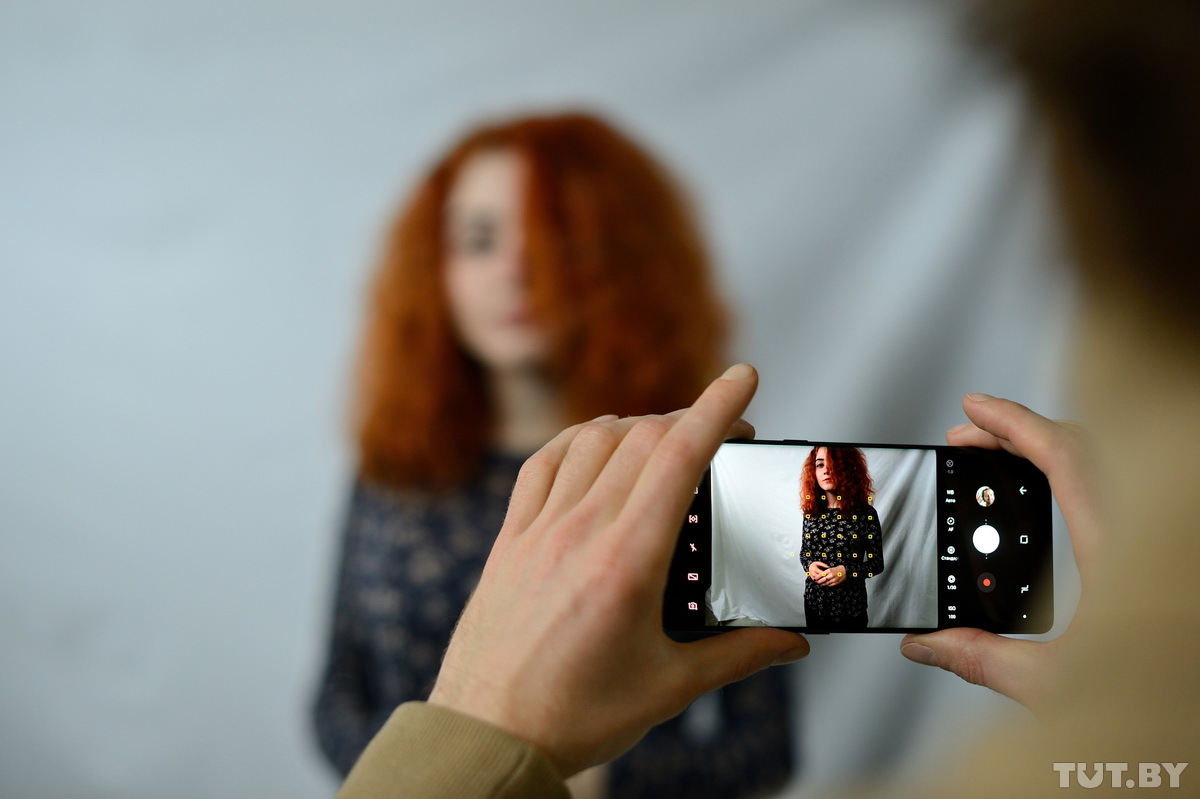


 Она позволяет зафиксировать то, что произошло до щелчка затвора. Ее удобно использовать на мероприятиях. Также Camera MX позволяет запускать специальную вспышку, чтобы делать качественные селфи в темноте. Дополнительно содержит многофункциональный редактор фото и видео.
Она позволяет зафиксировать то, что произошло до щелчка затвора. Ее удобно использовать на мероприятиях. Также Camera MX позволяет запускать специальную вспышку, чтобы делать качественные селфи в темноте. Дополнительно содержит многофункциональный редактор фото и видео.